I. EMIS Khoản thu
1. Kế toán mong muốn xuất hóa đơn đúng với số lượng thực tế
1.1 Mục đích
Kế toán mong muốn xuất hóa đơn đúng với số lượng thực tế sử dụng trong tháng
1.2 Chi tiết thay đổi
Kế toán xuất hóa đơn theo số lượng thực tế sử dụng. Ví dụ, đầu tháng 8 lập thông báo tạm thu cho 25 buổi ăn. Cuối tháng, nếu học sinh chỉ ăn 20 buổi, hóa đơn sẽ xuất cho 20 buổi, 5 buổi còn lại được chuyển sang tháng sau.
– Trước phiên bản R191:
Đối với các khoản thu có tồn sang tháng sau, phần mềm vẫn xuất hóa đơn theo số đăng ký
– Kể từ phiên bản R191:
Kế toán có thể xuất hóa đơn đúng với số lượng thực tế sử dụng trong tháng để thực hiện theo đúng chỉ đạo của cơ quan thuế
Cụ thể như sau:
Kế toán có thể xuất hóa đơn đúng với số lượng thực tế sử dụng trong tháng theo đúng nhu cầu quản lý bằng cách thay đổi quy tắc xuất hóa đơn
Lưu ý: Trước khi thay đổi
- Các hóa đơn đã xuất trước khi áp dụng quy tắc mới vẫn giữ nguyên giá trị
- Đơn vị cần hoàn trả hết số tồn cho học sinh trước khi thay đổi quy tắc xuất hóa đơn
Vào menu Hệ thống\Thiết lập sử dụng, xuất hóa đơn và chứng từ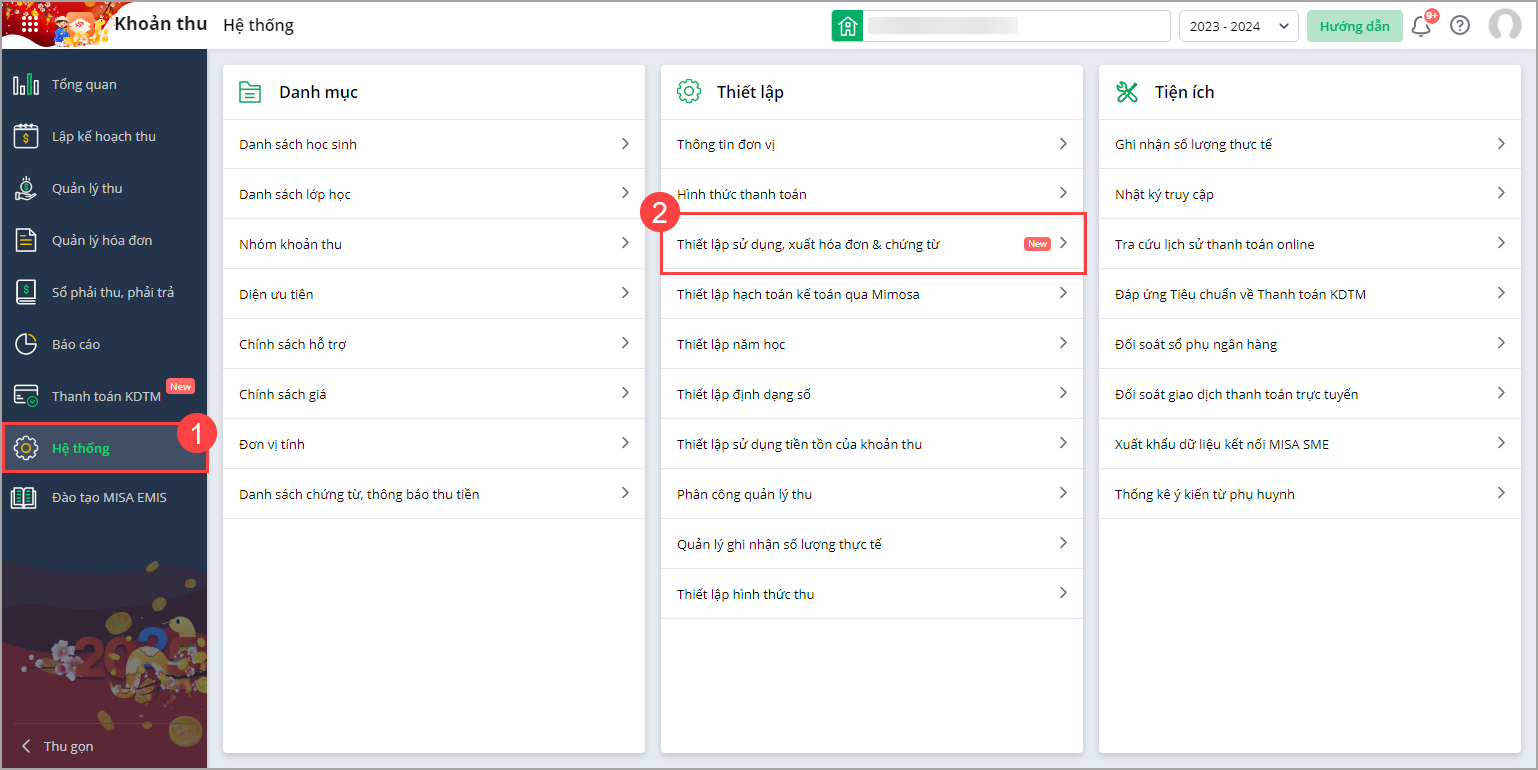 Để thiết lập quy tắc xuất hóa đơn, anh/chị chọn 1 trong 2 cách:
Để thiết lập quy tắc xuất hóa đơn, anh/chị chọn 1 trong 2 cách:
- Theo số lượng thực thu: Hóa đơn phản ánh đúng, số tiền mà phụ huynh đã thanh toán đầu tháng.
- Theo số lượng thực tế: Hóa đơn được xuất theo số lượng thực tế học sinh sử dụng trong tháng
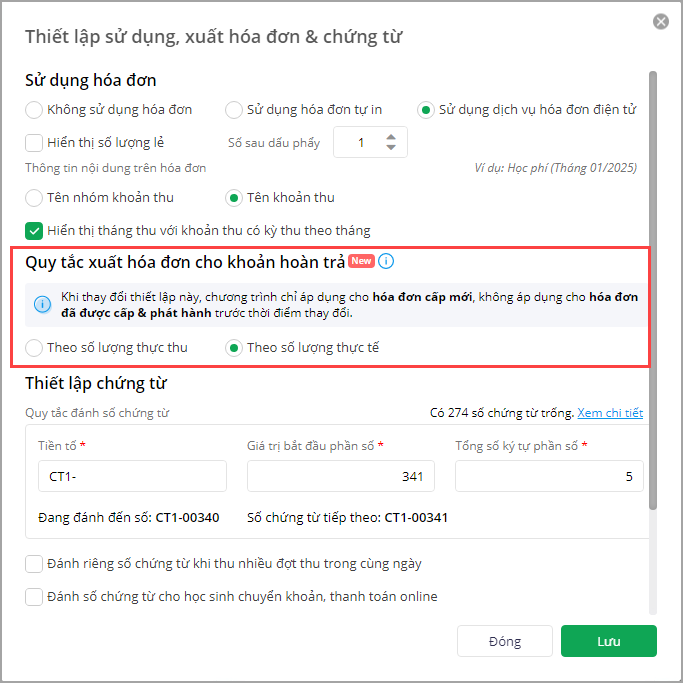
Sau khi thiết lập xong, hóa đơn được xuất sẽ theo số lượng thực tế học sinh sử dụng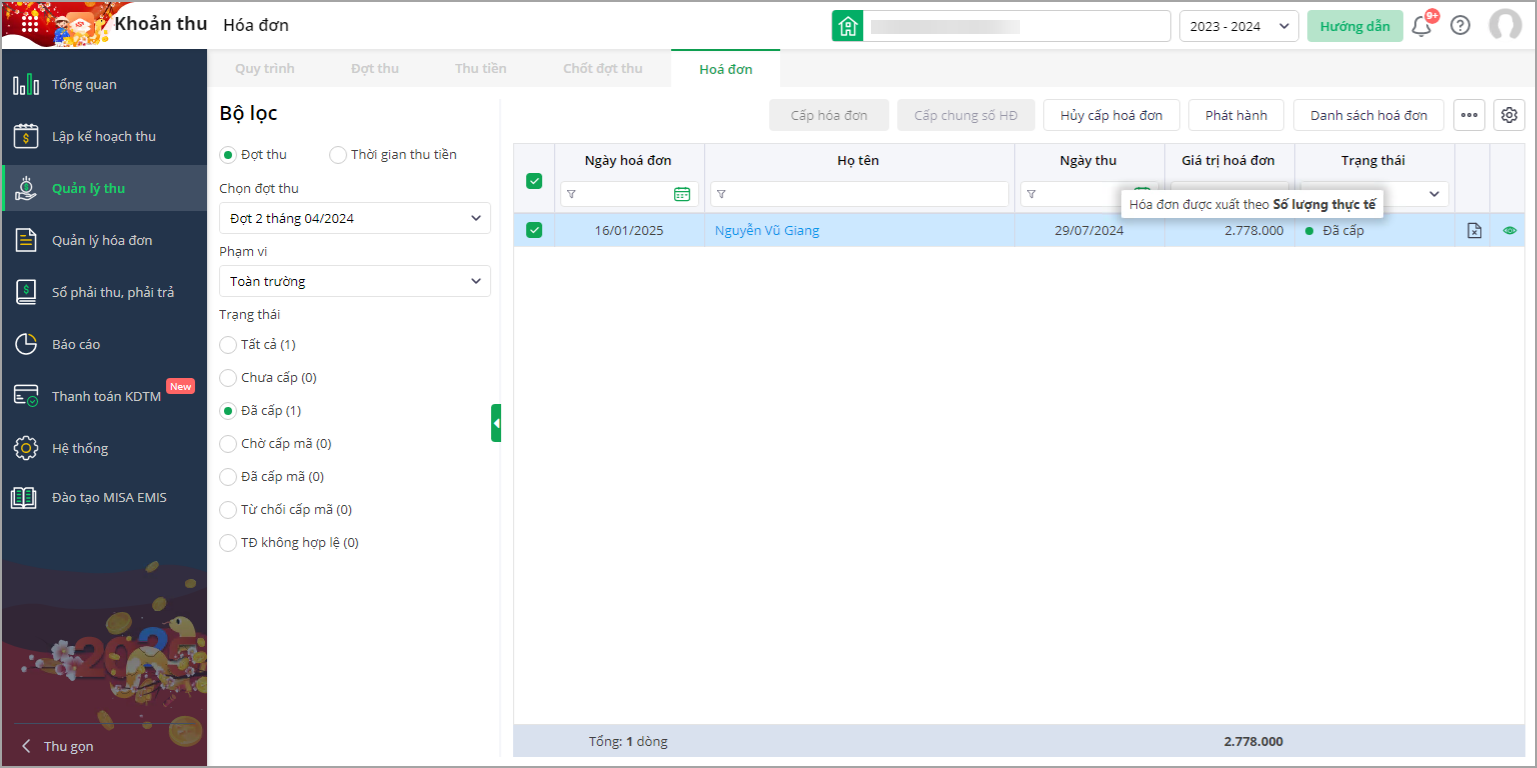 Sau khi thiết lập xong quy tắc xuất hóa đơn, kế toán có thể dễ dàng xuất hóa đơn theo nhu cầu quản lý của đơn vị, giúp kế toán có thể dễ dàng đối chiếu
Sau khi thiết lập xong quy tắc xuất hóa đơn, kế toán có thể dễ dàng xuất hóa đơn theo nhu cầu quản lý của đơn vị, giúp kế toán có thể dễ dàng đối chiếu
- phát hiện sai lệch và điều chỉnh hóa đơn nếu cần.
2. Kế toán mong muốn chỉ hiển thị hình thức thanh toán phổ biến tại nhà trường để tiết kiệm thời gian thu tiền
2.1 Mục đích
Kế toán mong muốn chỉ hiển thị hình thức thanh toán phổ biến tại nhà trường để tiết kiệm thời gian thu tiền
2.2 Chi tiết thay đổi
Nhà trường triển khai hình thức thanh toán không dùng tiền mặt cho phụ huynh. Tuy nhiên, một số phụ huynh không có tài khoản ngân hàng hoặc chưa biết thanh toán thì đến trường đóng tiền trực tiếp bằng Tiền mặt
– Trước phiên bản R191:
Tại màn hình Thu tiền, phần mềm cho phép chọn hình thức đóng tiền của phụ huynh và tự động sử dụng hình thức gần nhất cho lần thu tiếp theo. Tuy nhiên, nếu phụ huynh trước đó đóng bằng chuyển khoản, kế toán phải chỉnh lại sang tiền mặt, gây chậm trễ và dễ sai sót do số lượng giao dịch lớn và phần lớn đóng bằng tiền mặt.
– Kể từ phiên bản R191:
Kế toán mong muốn chỉ hiển thị hình thức thanh toán phổ biến tại nhà trường để tiết kiệm thời gian thu tiền
Cụ thể như sau:
Tại menu Hệ thống\Thiết lập hình thức thu: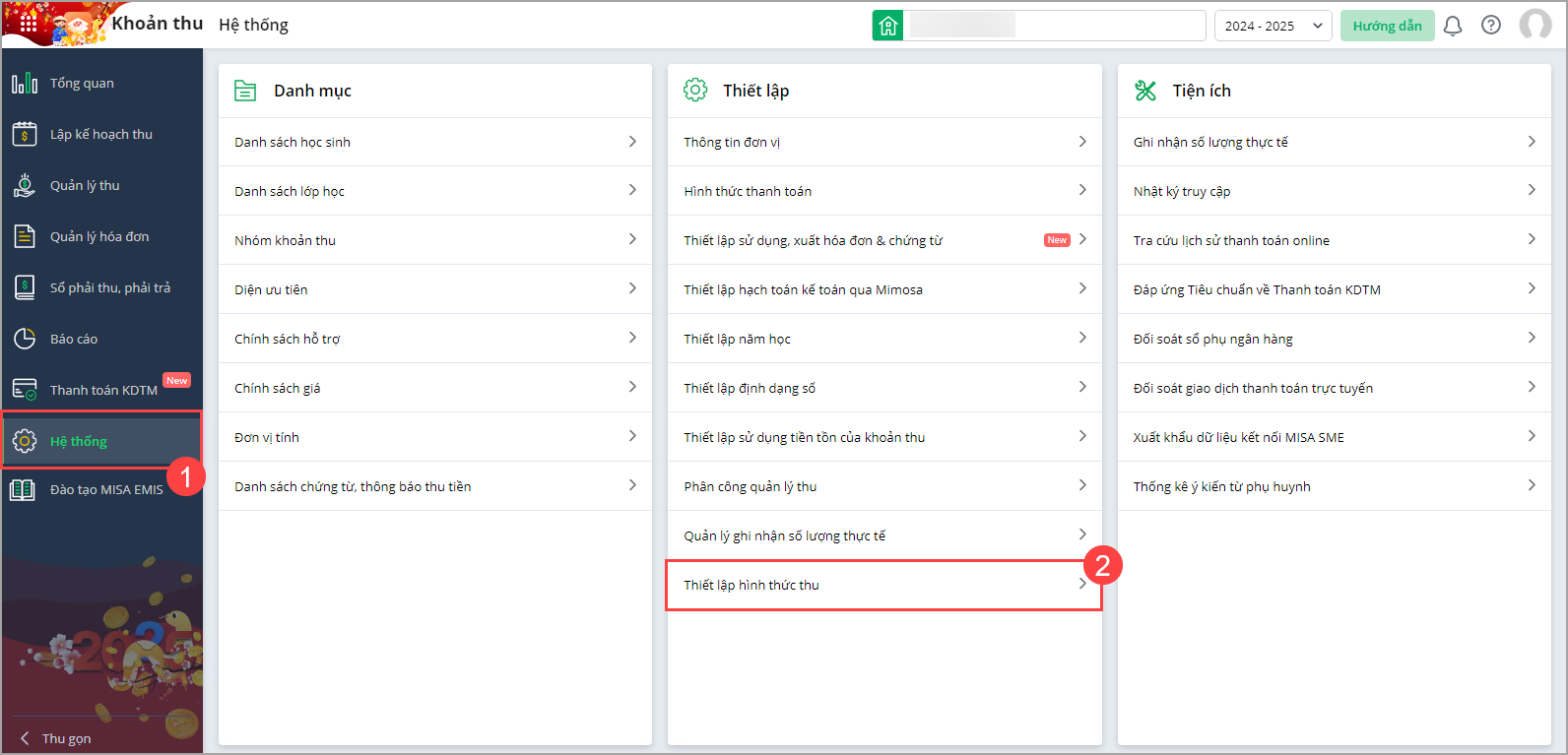
- Phần mềm bổ sung 2 tab thông báo thu tiền và xác nhận thu
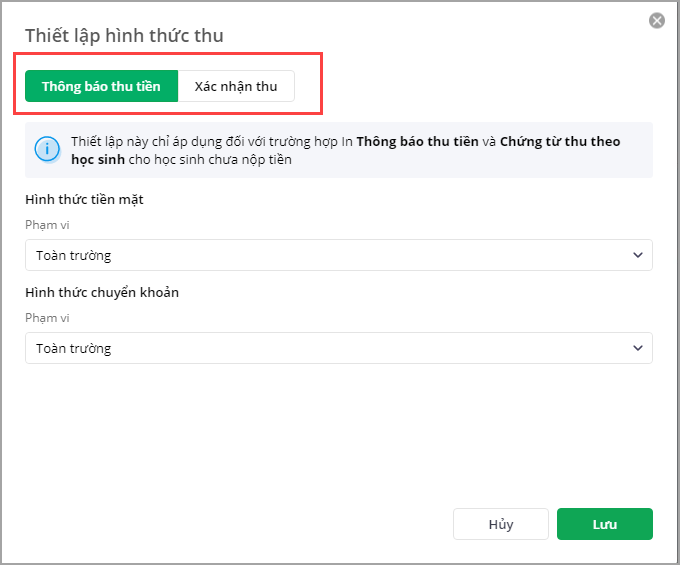
-
3. Kế toán mong muốn nắm bắt nguyên nhân và hướng xử lý khi xuất hóa đơn của khoản thu có giá trị âm để tiết kiệm thời gian liên hệ tư vấn hỗ trợ
3.1 Mục đích
Kế toán mong muốn nắm bắt nguyên nhân và hướng xử lý khi xuất hóa đơn của khoản thu có giá trị âm để tiết kiệm thời gian liên hệ tư vấn hỗ trợ
3.2 Chi tiết thay đổi
– Trước phiên bản R191:
– Kể từ phiên bản R191:
Kế toán có thể nắm bắt nguyên nhân và hướng xử lý khi xuất hóa đơn của khoản thu có giá trị âm để tiết kiệm thời gian liên hệ tư vấn
Cụ thể như sau:
Anh/chị chọn menu Quản lý thu\Hóa đơn: tích chọn học sinh cần cấp hóa đơn, chọn Cấp hóa đơn 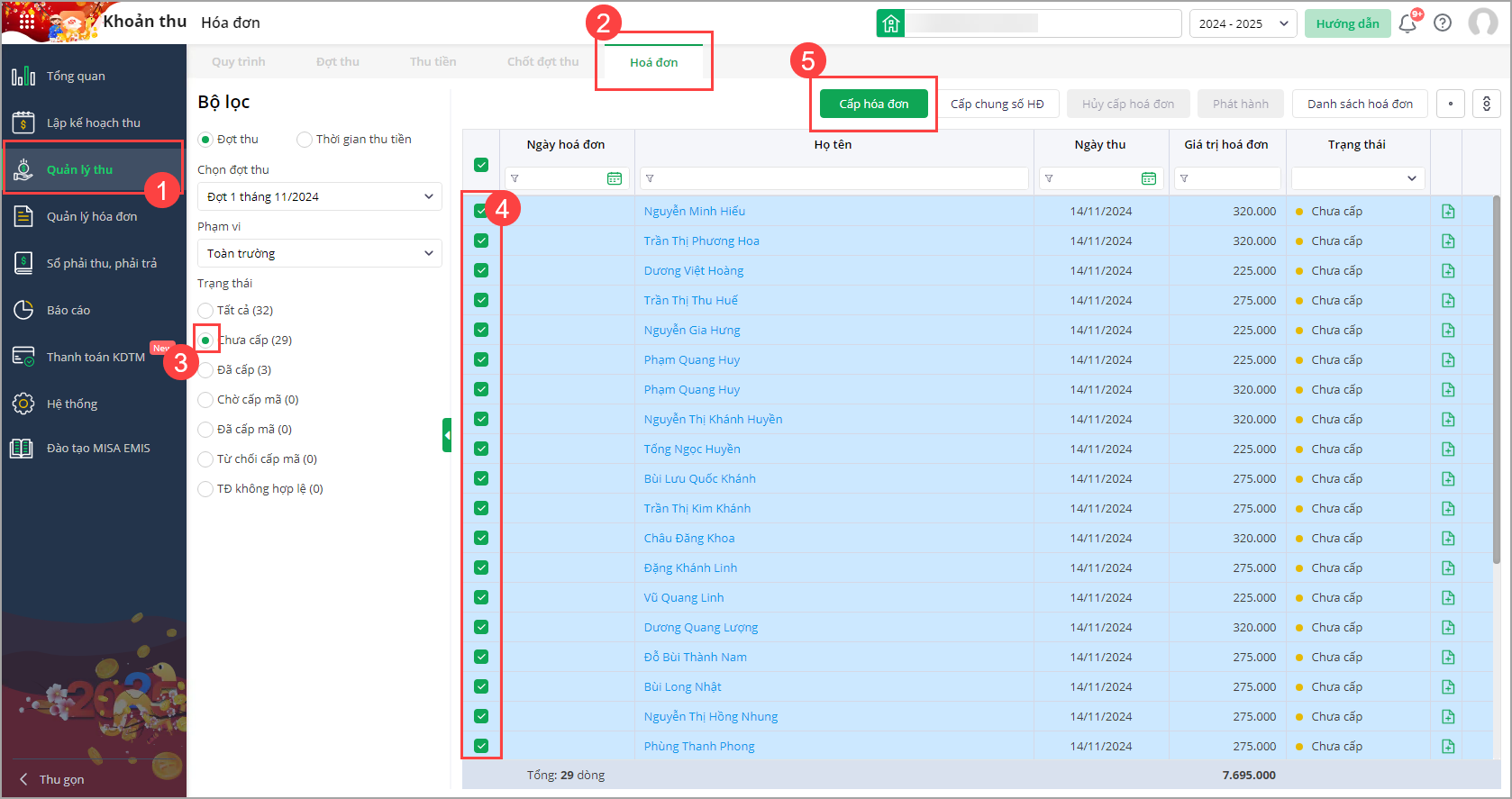
- Chọn Cập nhật
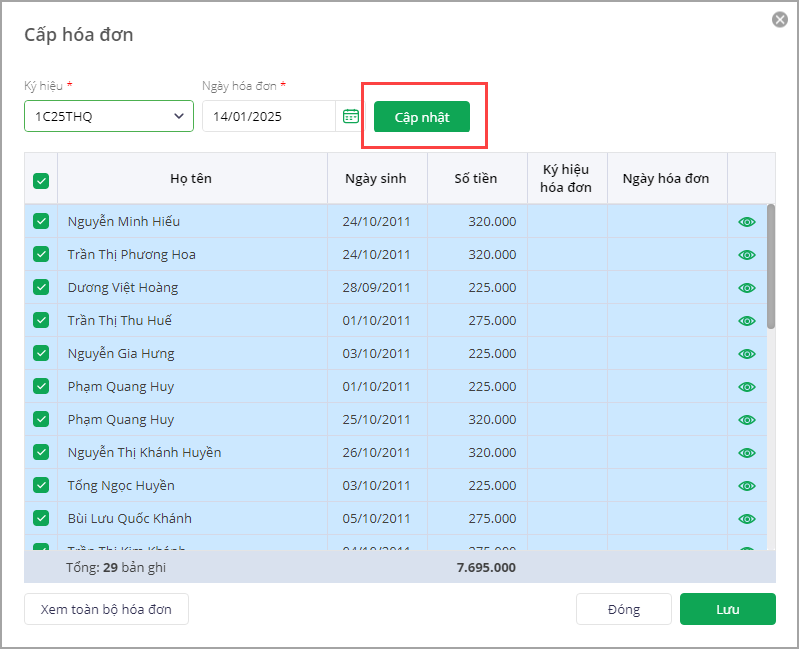
- Trường hợp học sinh có số tiền âm, phần mềm sẽ hiển thị cảnh báo, giúp anh/chị có thể nắm bắt nguyên nhân và xử lý. “Nguyên nhân là do ghi nhận hoàn trả số tiền tồn lớn hơn số tiền đã thu trong tháng. Thầy cô vui lòng bỏ ghi nhận hoàn trả và điều chỉnh hóa đơn đã phát hành trước đó để đảm bảo số tồn hoàn trả không lớn hơn số tiền đã thu trong tháng.”
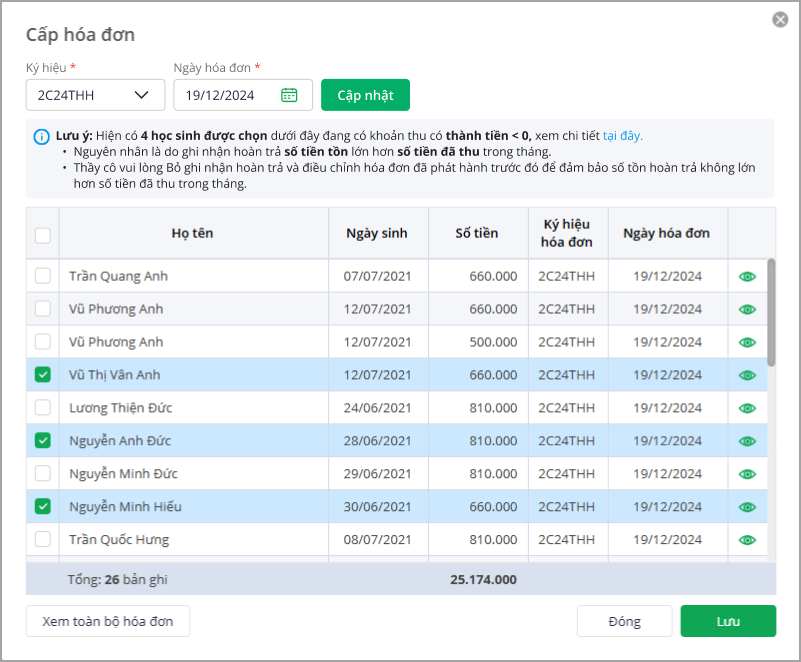
4. Đối với đơn vị kết nối với Vietinbank, Kế toán mong muốn hệ thống tự động nhận diện và đối soát các giao dịch phụ huynh chuyển khoản liên ngân hàng qua mã định danh của phụ huynh
4.1 Mục đích
Đối với đơn vị kết nối với Vietinbank, Kế toán mong muốn hệ thống tự động nhận diện và đối soát các giao dịch phụ huynh chuyển khoản liên ngân hàng qua mã định danh của phụ huynh
4.2 Chi tiết thay đổi
– Trước phiên bản R191:
– Kể từ phiên bản R191:
Đối với đơn vị kết nối với Vietinbank, Kế toán mong muốn hệ thống tự động nhận diện và đối soát các giao dịch phụ huynh chuyển khoản liên ngân hàng qua mã định danh của phụ huynh
Cụ thể như sau:
Tại menu Quản lý thu\Đối soát sổ phụ ngân hàng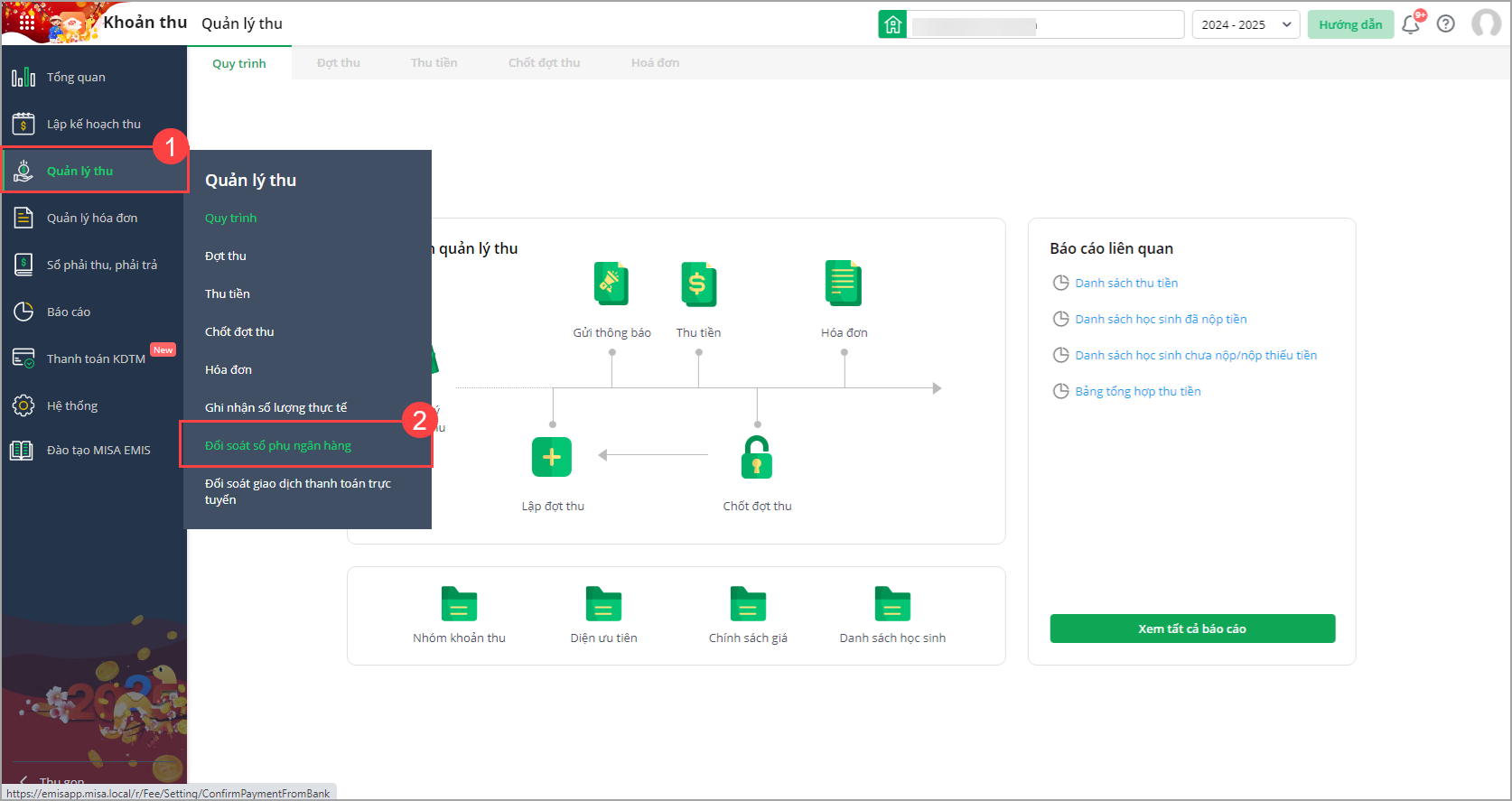
- Chọn Tiếp tục, hệ thống tự động nhận diện và đối soát các giao dịch phụ huynh chuyển khoản liên ngân hàng qua mã định danh của phụ huynh
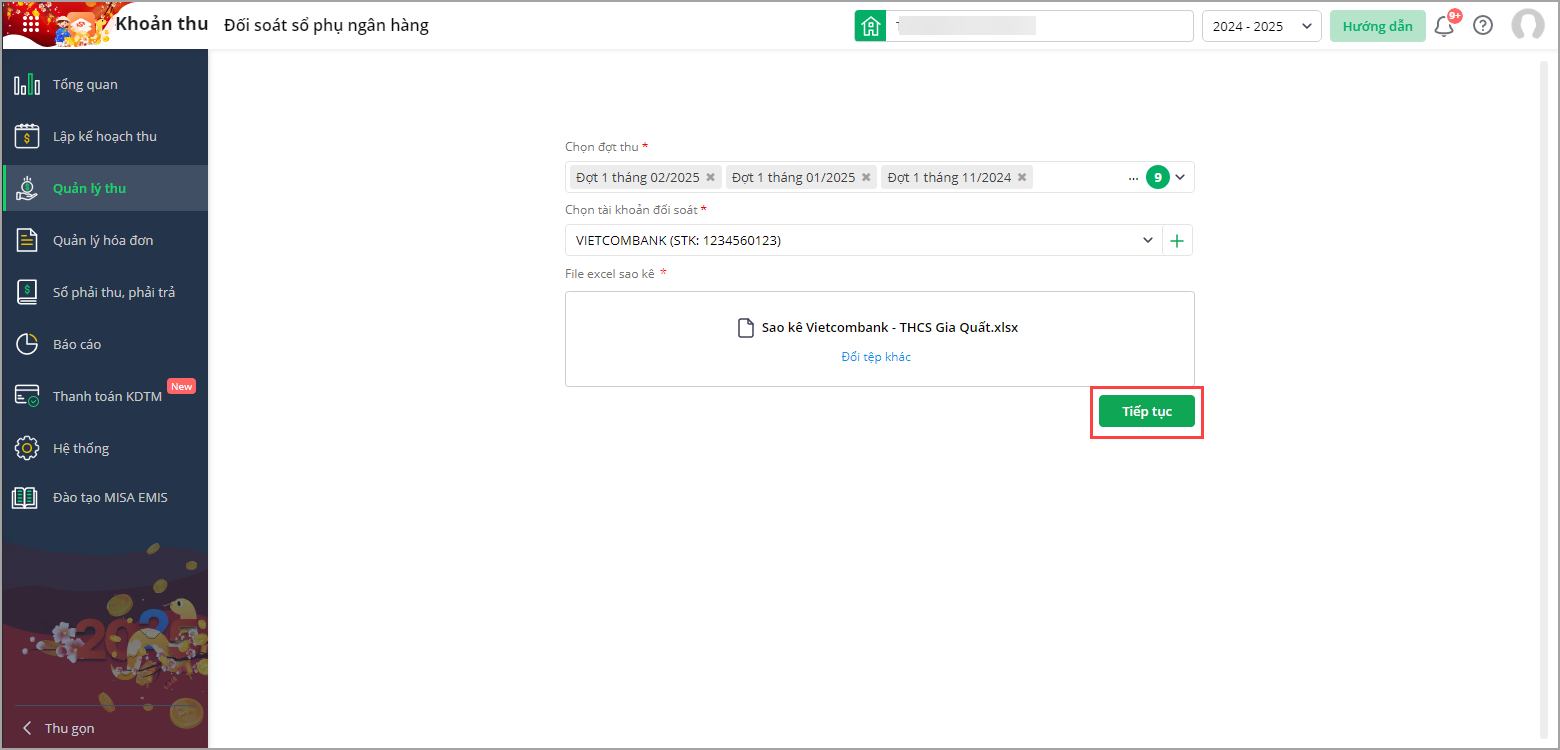
- Dòng Nội dung thanh toán cho phép chọn nhiều giá trị
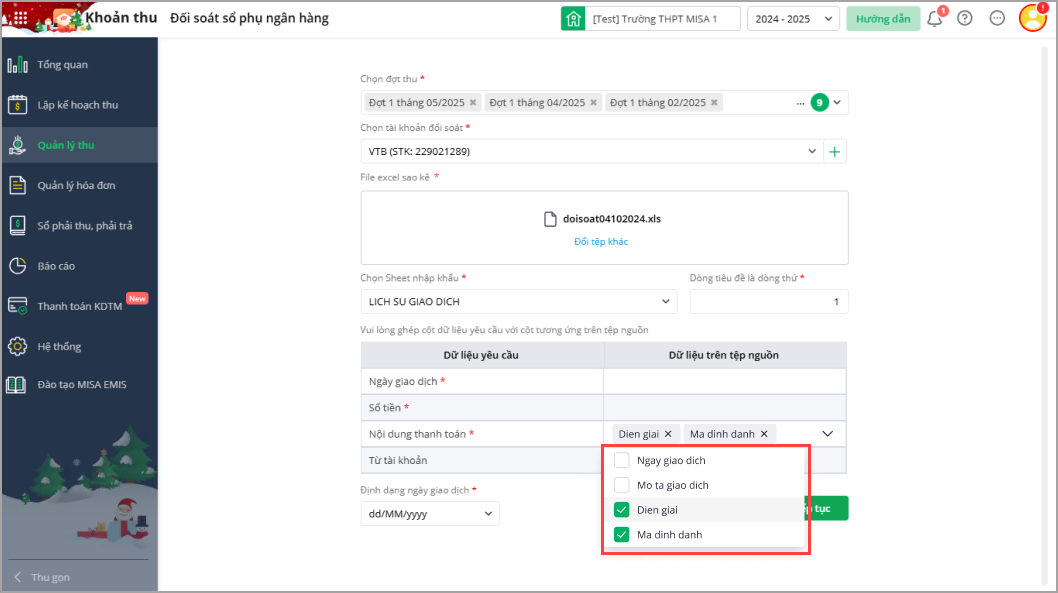
5. Kế toán mong muốn theo dõi đầy đủ tên đợt thu còn nợ của học sinh trên báo cáo HP-BC03 để tránh phụ huynh thắc mắc
5.1 Mục đích
Kế toán mong muốn theo dõi đầy đủ tên đợt thu còn nợ của học sinh trên báo cáo HP-BC03 để tránh phụ huynh thắc mắc
5.2 Chi tiết thay đổi
– Trước phiên bản R191:
– Kể từ phiên bản R191:
Kế toán mong muốn theo dõi đầy đủ tên đợt thu còn nợ của học sinh trên báo cáo HP-BC03 để tránh phụ huynh thắc mắc
Cụ thể như sau:
Tại menu Báo cáo\HP-BC03: Danh sách học sinh chưa nộp, nộp thiếu tiền: Tại màn hình tham số báo cáo, nếu chọn đợt thu nào báo cáo sẽ hiển thị tên đợt thu đó 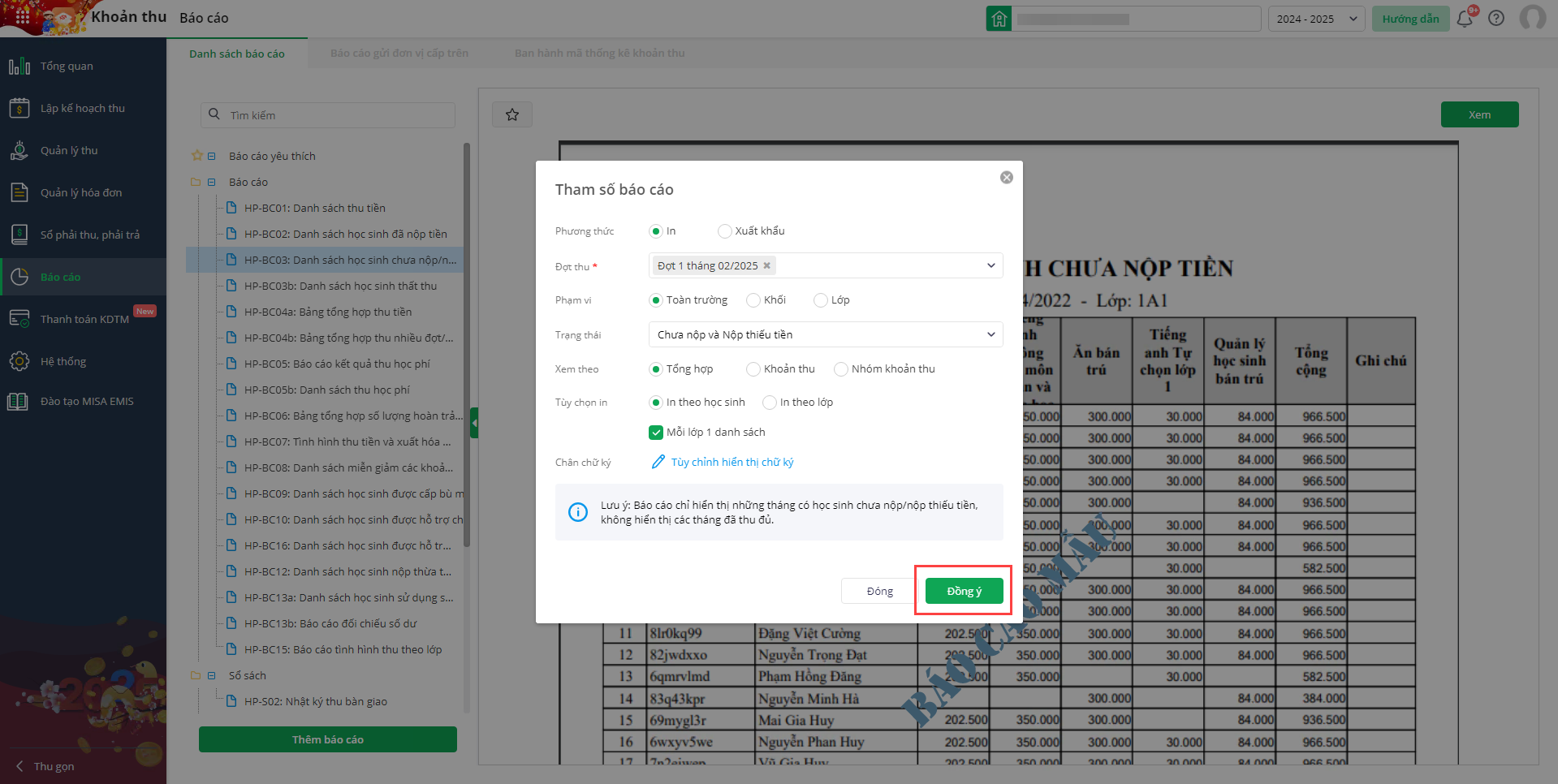
- Báo cáo sẽ hiển thị đầy đủ tên đợt thu còn nợ của học sinh
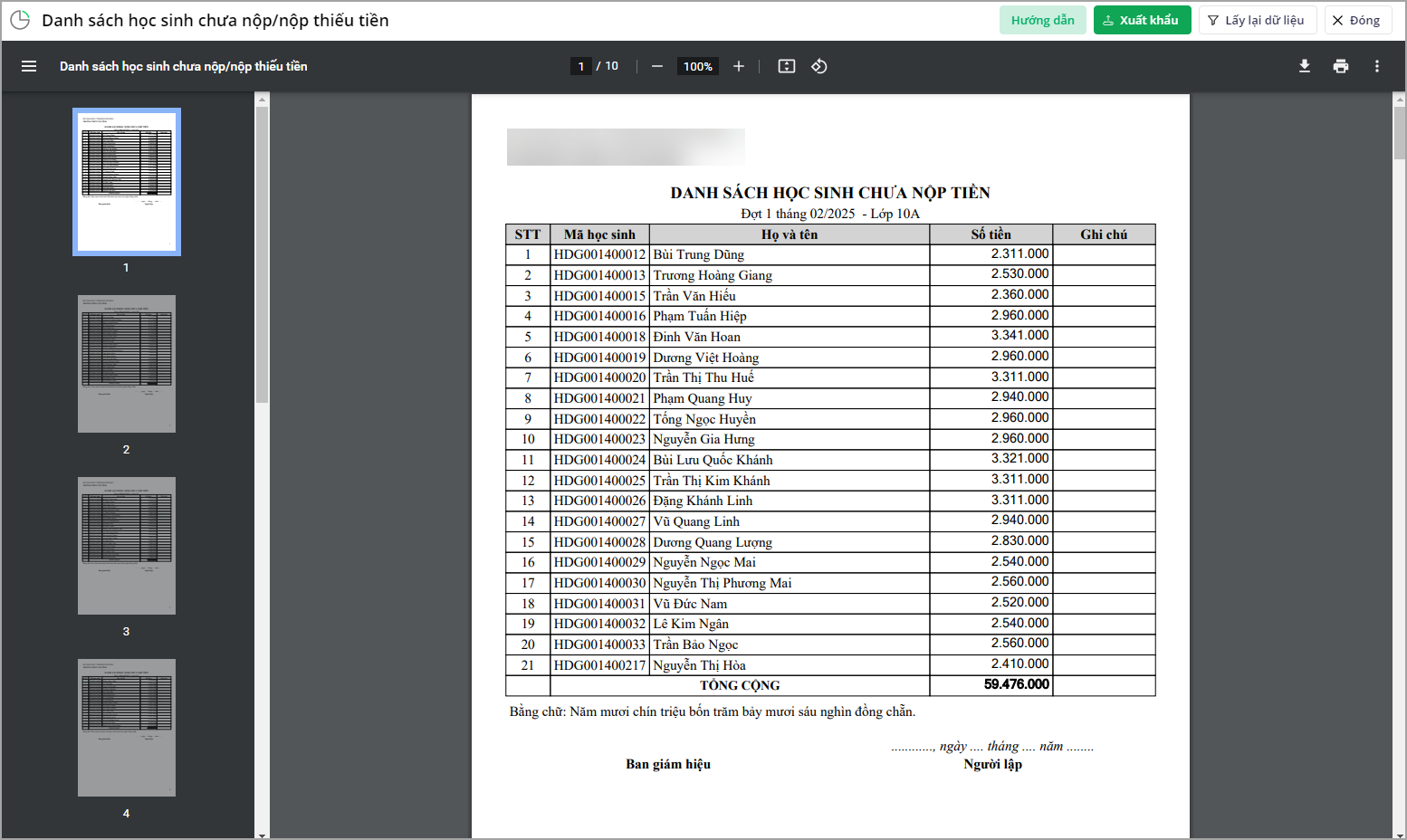
6. Kế toán mong muốn theo dõi số tiền miễn giảm/khấu trừ trên Chứng từ thu tiền để minh bạch thông tin, tránh phụ huynh thắc mắc
6.1 Mục đích
Kế toán mong muốn theo dõi số tiền miễn giảm/khấu trừ trên Chứng từ thu tiền để minh bạch thông tin, tránh phụ huynh thắc mắc
6.2 Chi tiết thay đổi
– Trước phiên bản R191:
– Kể từ phiên bản R191:
Kế toán mong muốn theo dõi hình thức thanh toán trên hóa đơn khớp với hình thức thu của học sinh để tiết kiệm thời gian thao tác
Cụ thể như sau:
Tại menu Hệ thống\Danh sách chứng từ, thông báo thu tiền: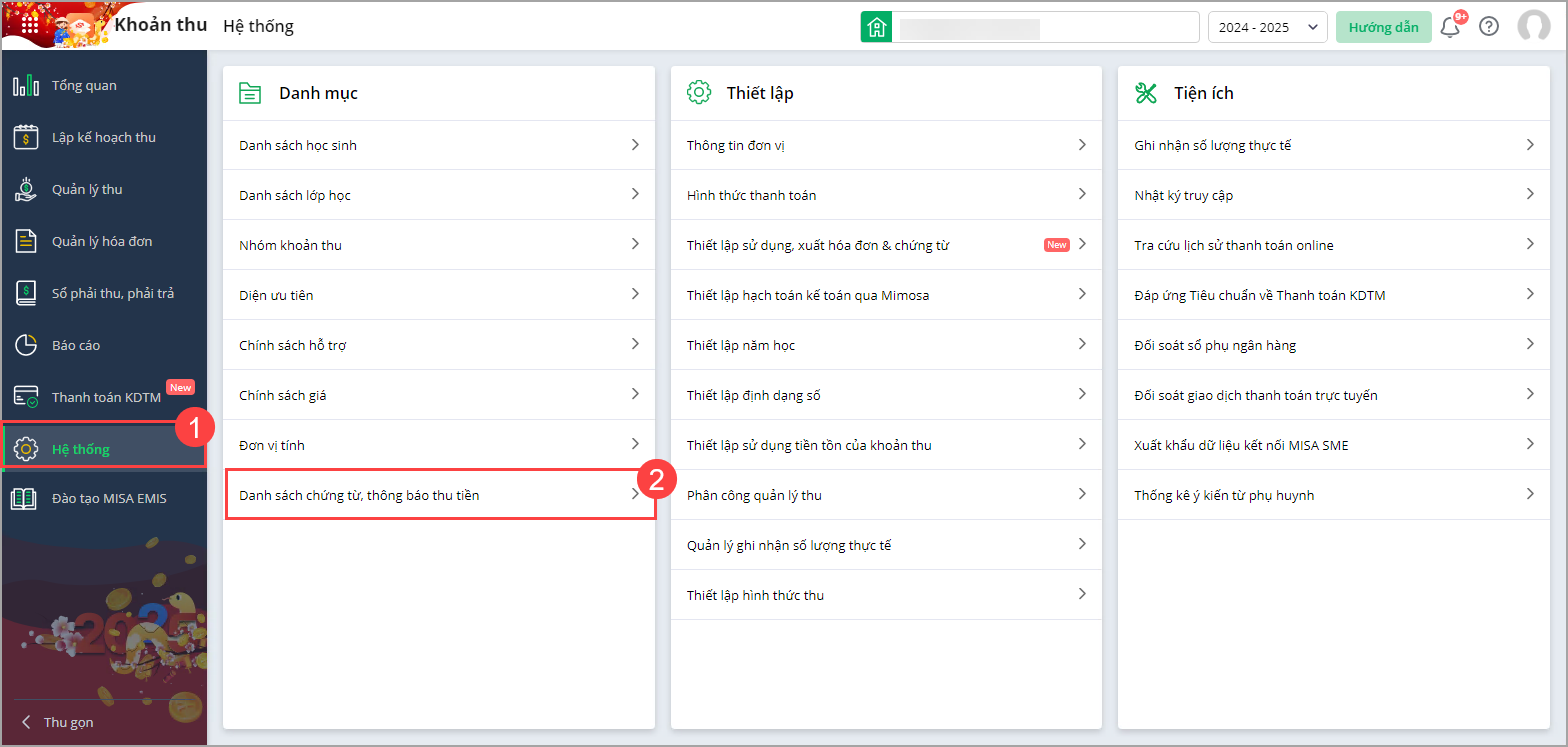
- Chọn Thêm mẫu
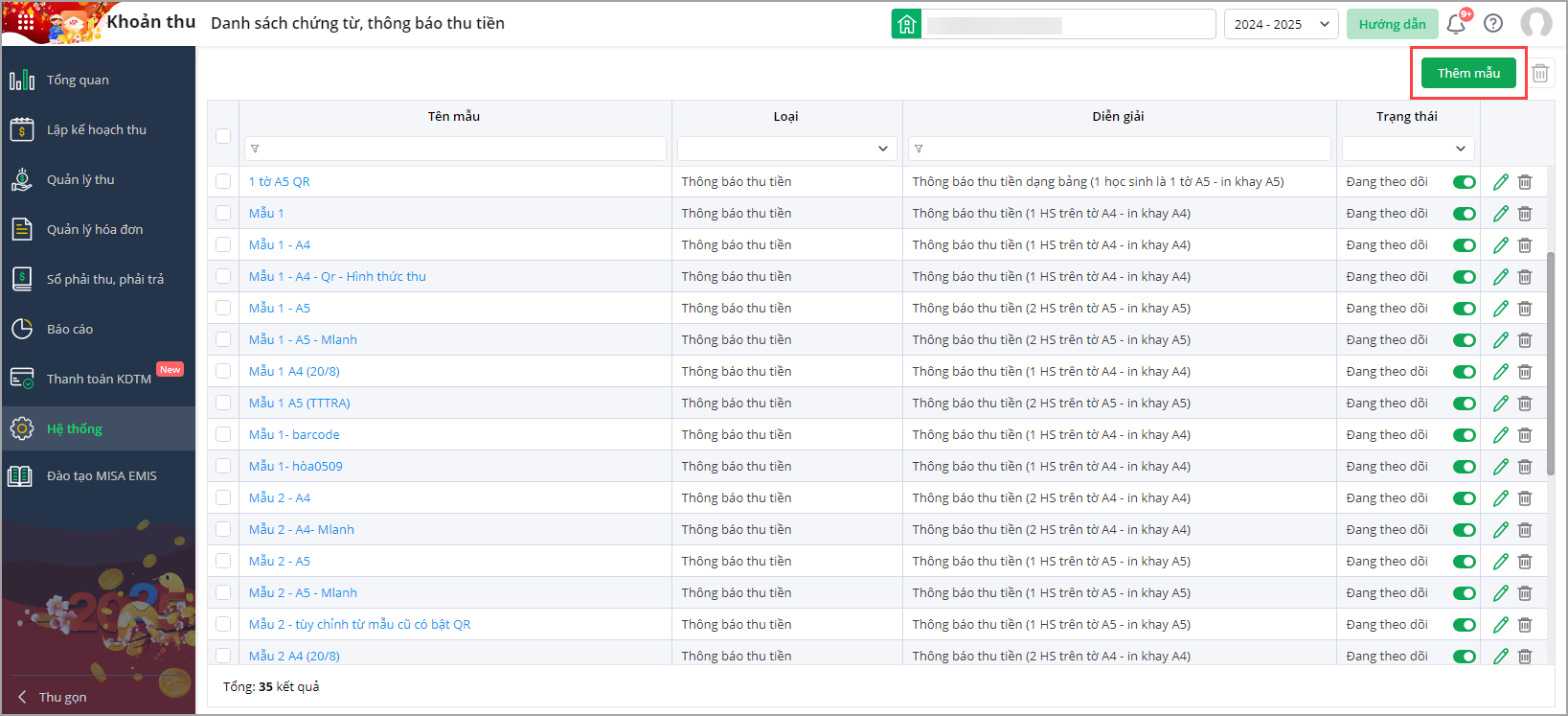
- Chọn Loại chứng từ thu tiền theo học sinh\Tùy chỉnh
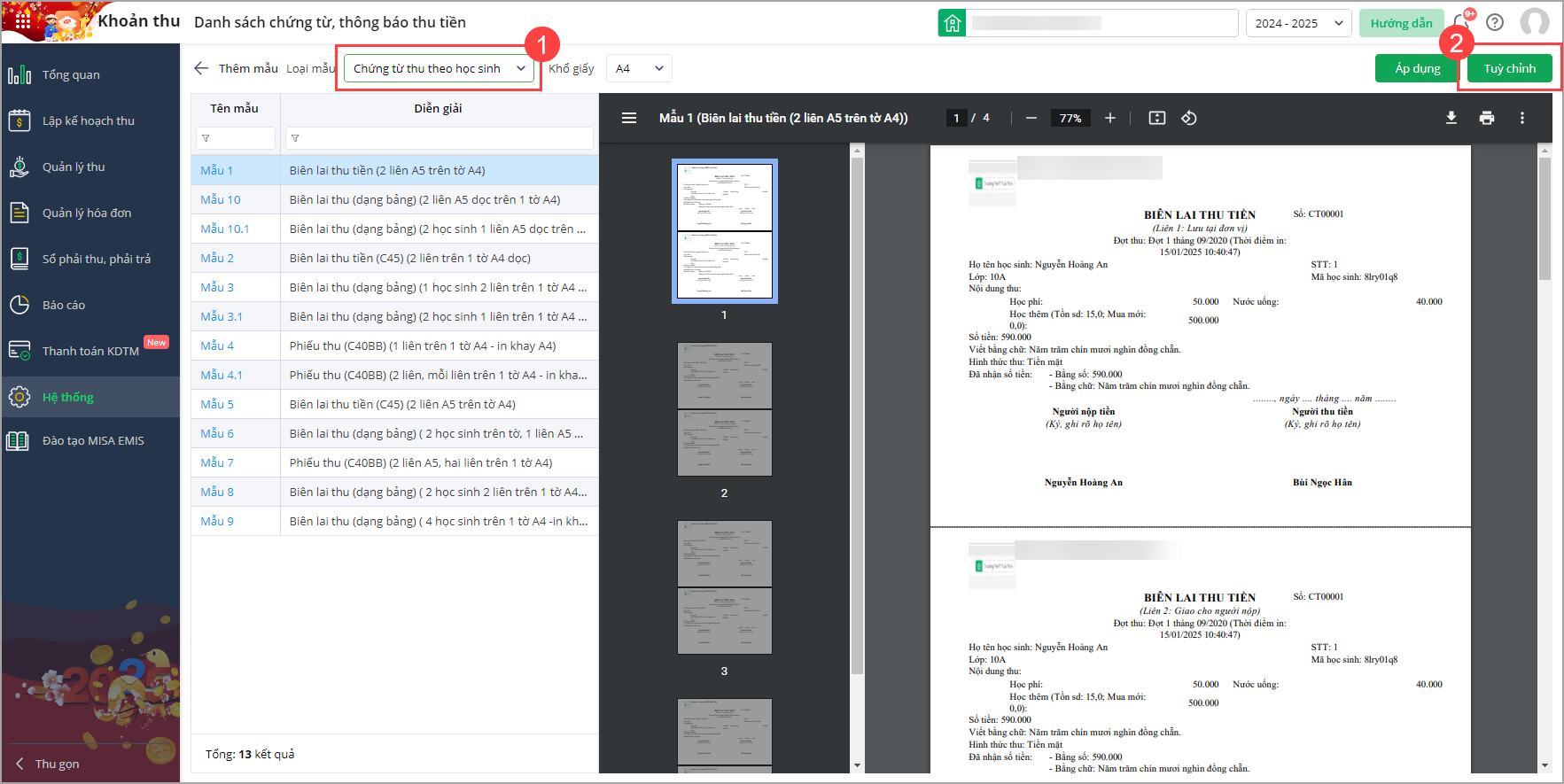
- Chọn tab Tùy chỉnh chi tiết, chọn Mẫu đầy đủ, tích chọn Có kẻ bảng
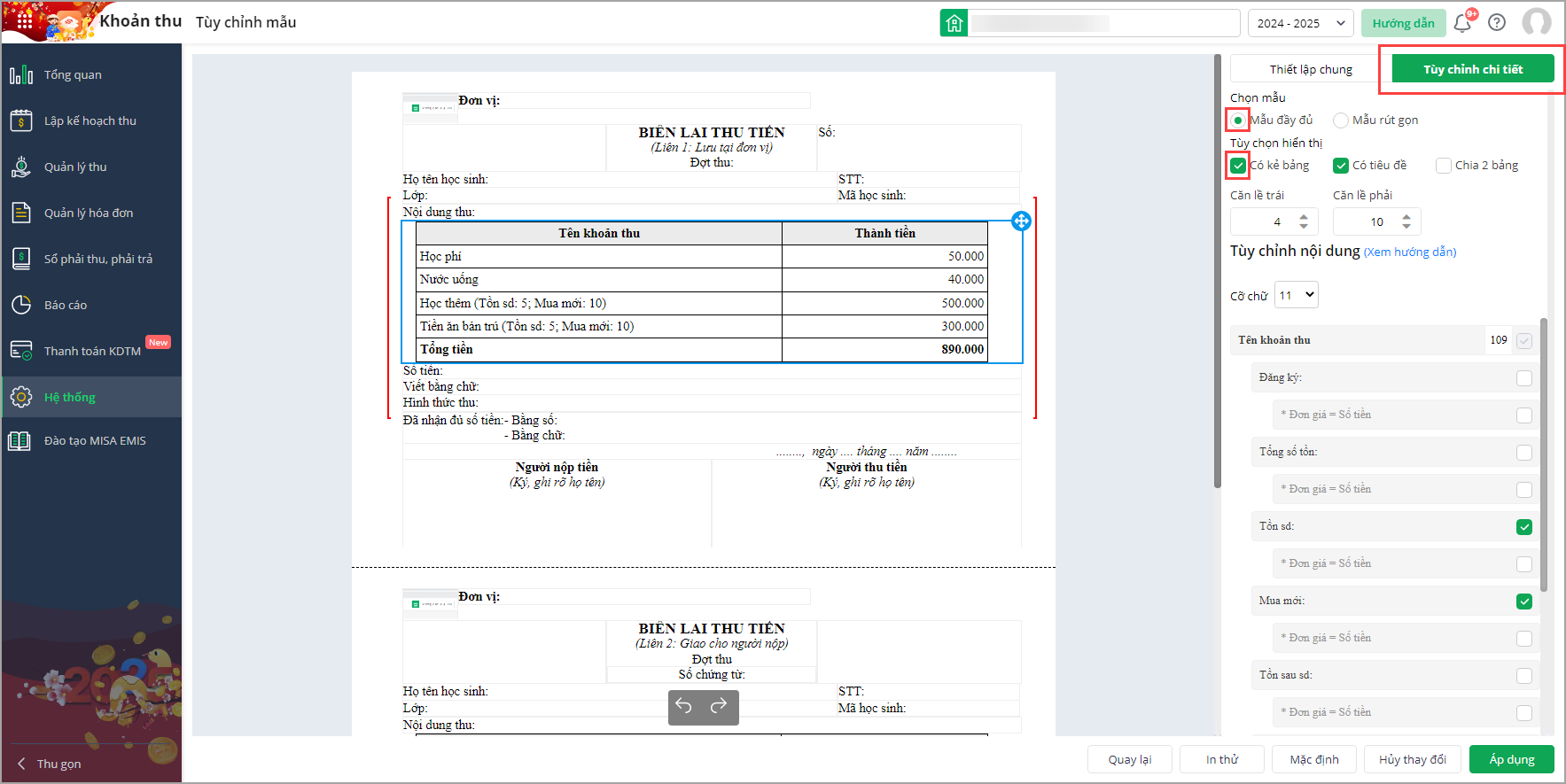
- Trường hợp muốn hiển thị 3 cột gồm: Số tiền, Miễn giảm/khấu trừ, Thành tiền, anh.chị tích chọn các trường thông tin tương ứng, chọn Áp dụng
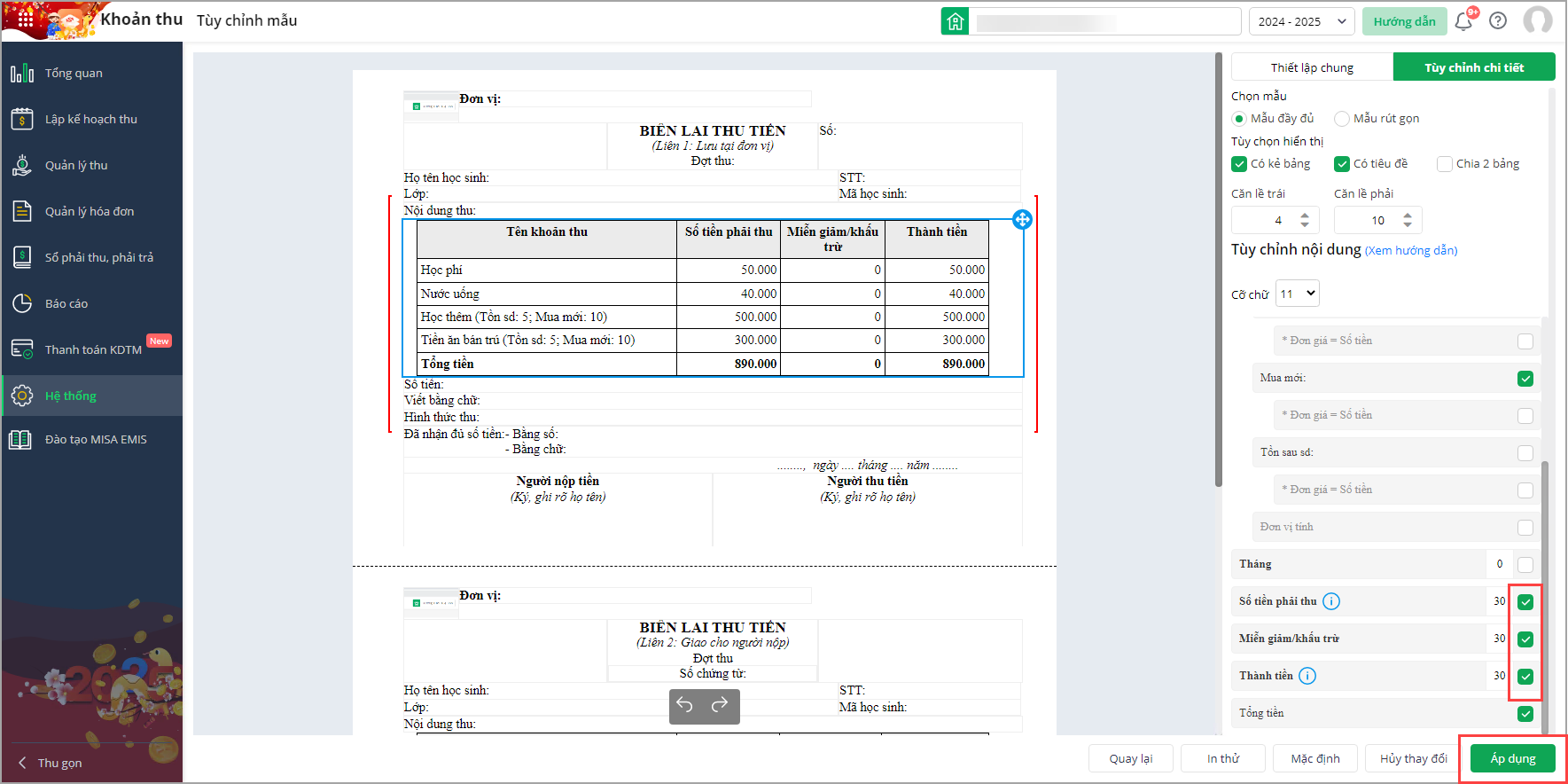
- Mẫu đã thiết lập khi in ra sẽ có các trường thông tin sau:
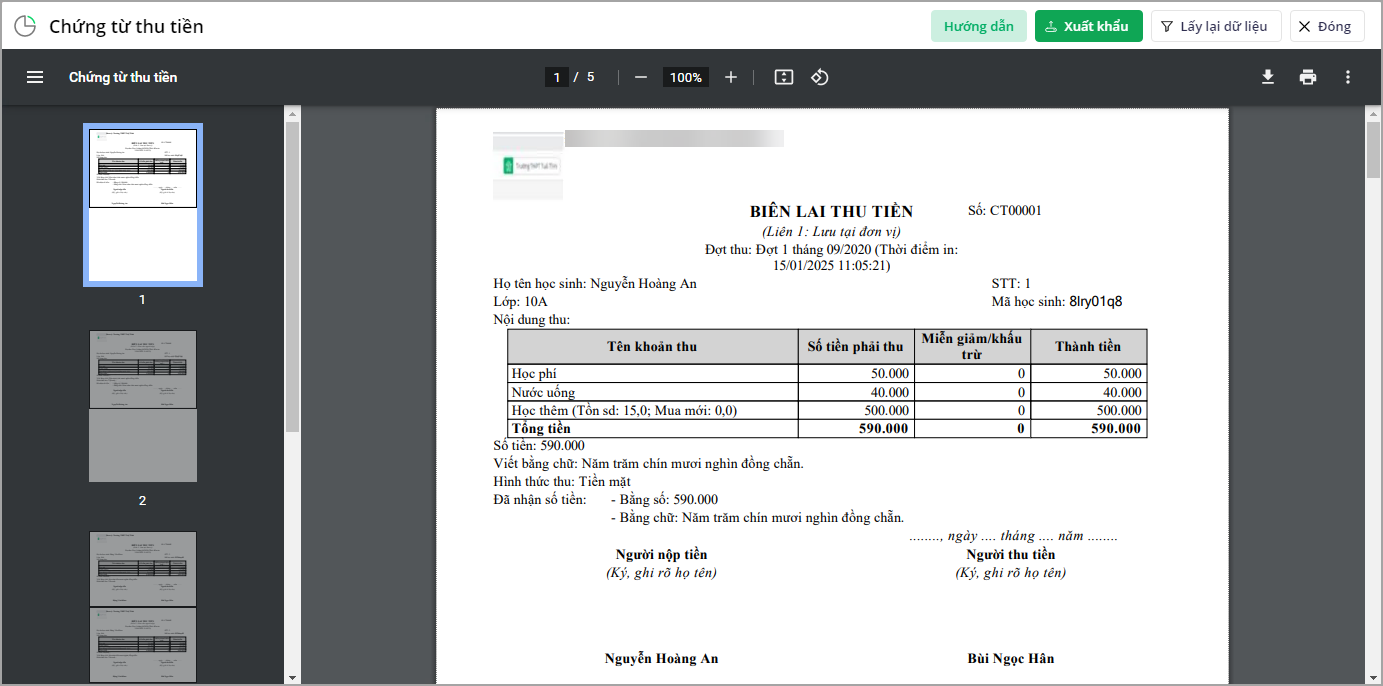
7. Thủ quỹ mong muốn dễ dàng nhận biết phiếu thu do kế toán khác lập để tránh hủy nhầm phiếu thu của người khác
7.1 Mục đích
Giúp Thủ quỹ có thể dễ dàng nhận biết phiếu thu do kế toán khác lập để tránh hủy nhầm phiếu thu của người khác
7.2 Chi tiết thay đổi
– Trước phiên bản R191:
– Kể từ phiên bản R191:
Thủ quỹ có thể dễ dàng nhận biết phiếu thu do kế toán khác lập để tránh hủy nhầm phiếu thu của người khác
Cụ thể như sau:
Khi hủy 1 phiếu thu, nếu không đúng phiếu thu của người lập phiếu, phần mềm sẽ hiển thị cảnh báo 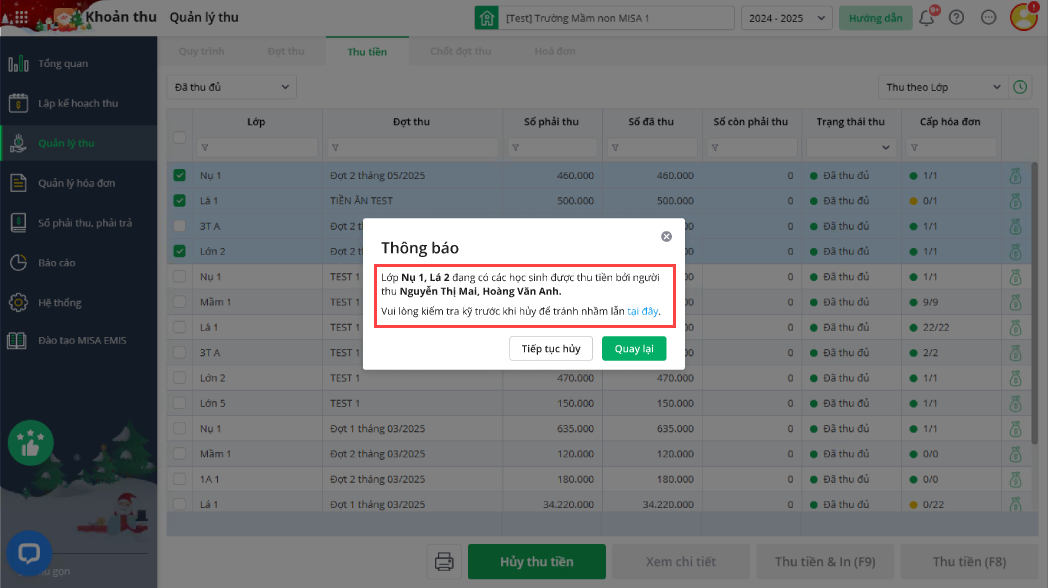
8. Lãnh đạo Phòng/Sở mong muốn theo dõi tình hình thu tiền của từng khoản thu theo các cấp học để dễ dàng nắm bắt và đưa ra chỉ đạo kịp thời
8.1 Mục đích
Giúp Lãnh đạo Phòng/Sở có thể theo dõi tình hình thu tiền của từng khoản thu theo các cấp học để dễ dàng nắm bắt và đưa ra chỉ đạo kịp thời
8.2 Chi tiết thay đổi
– Trước phiên bản R191:
– Kể từ phiên bản R191:
Lãnh đạo Phòng/Sở có thể theo dõi tình hình thu tiền của từng khoản thu theo các cấp học để dễ dàng nắm bắt và đưa ra chỉ đạo kịp thời
Cụ thể như sau:
Đối với Cấp Phòng/Sở giáo dục khi đăng nhập vào khoản thu, chọn Menu Tình hình thu tiền, phần mềm đáp ứng xem theo cấp học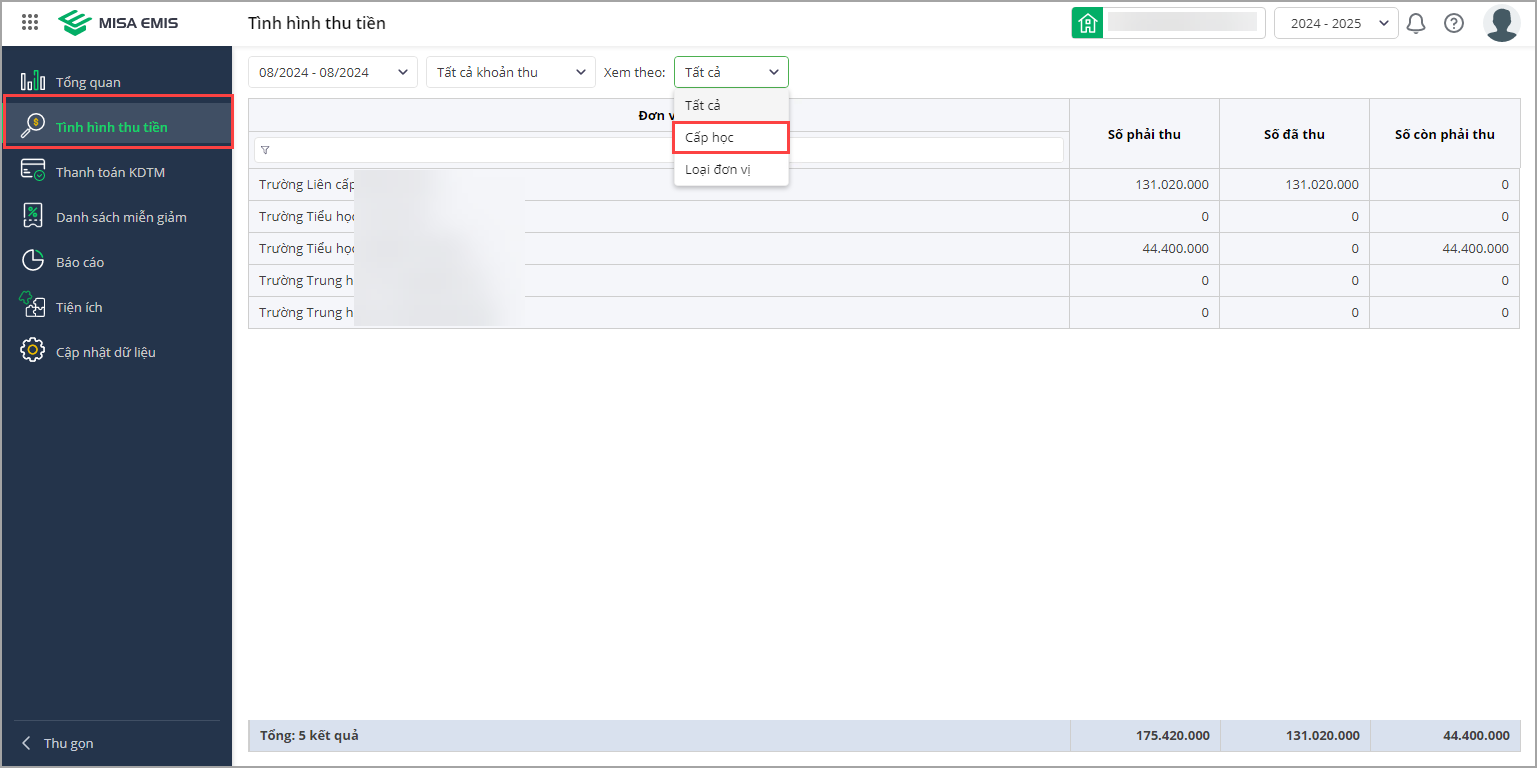
- Chọn cấp học để nắm bắt tình hình thu tiền
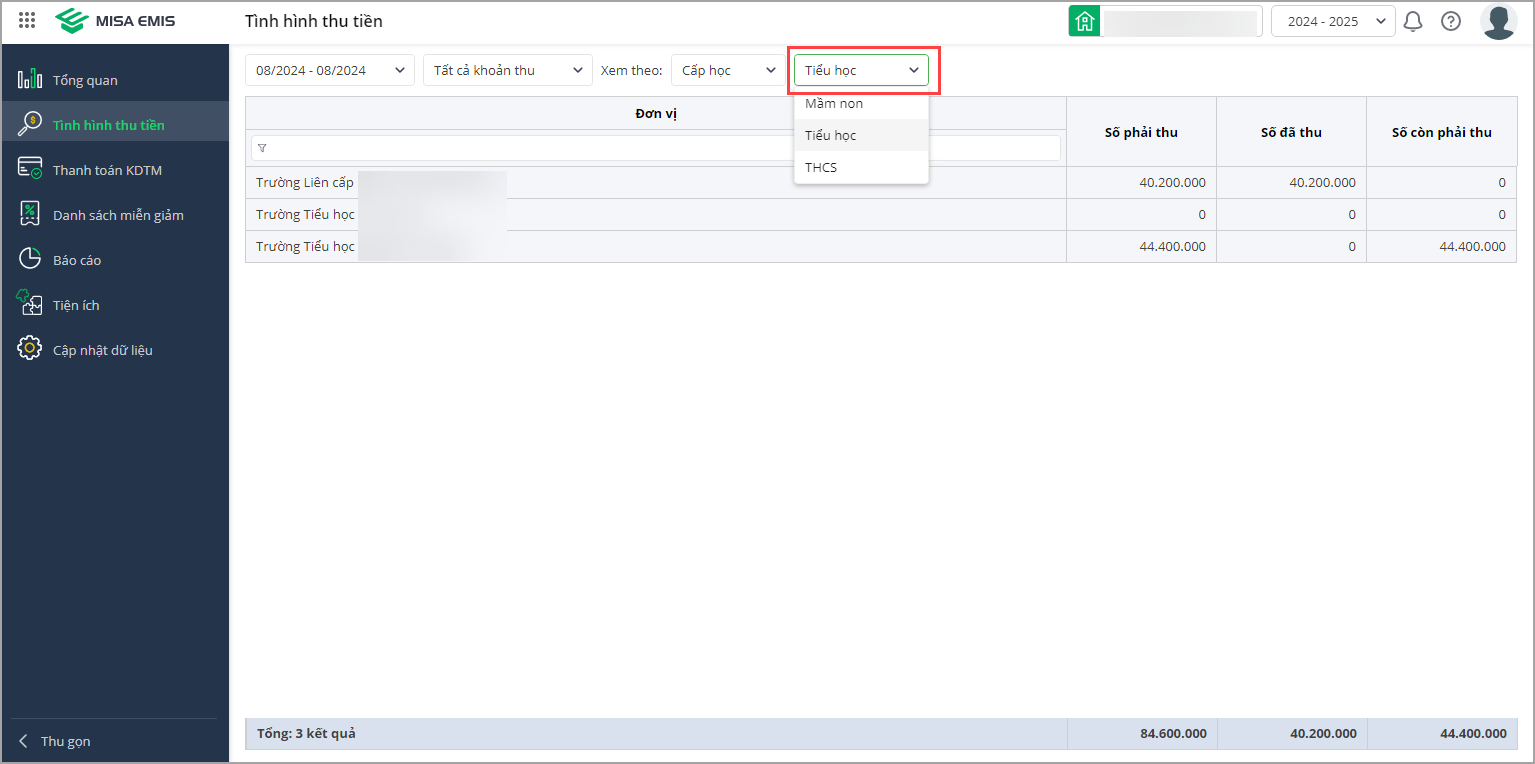
9. Kế toán mong muốn nắm bắt cảnh báo khi thời điểm ký số trễ hạn hơn 1 ngày so với thời điểm lập hóa đơn điện tử qua MeInvoice để đảm bảo đúng quy định, tránh sai sót
9.1 Mục đích
Giúp Kế toán có thể nắm bắt cảnh báo khi thời điểm ký số trễ hạn hơn 1 ngày so với thời điểm lập hóa đơn điện tử qua MeInvoice để đảm bảo đúng quy định, tránh sai sót
9.2 Chi tiết thay đổi
– Trước phiên bản R191:
– Kể từ phiên bản R191:
Kế toán có thể nắm bắt cảnh báo khi thời điểm ký số trễ hạn hơn 1 ngày so với thời điểm lập hóa đơn điện tử qua MeInvoice để đảm bảo đúng quy định, tránh sai sót
Cụ thể như sau:
Khi anh/chị phát hành hóa đơn
II. EMIS Thời khóa biểu
1. Cán bộ tin học mong muốn phụ huynh, học sinh, giáo viên có thể nắm được thời khóa biểu mới nhất của lớp mình quan tâm trên website nhà trường ngay sau khi có thay đổi
1.1 Mục đích
Cán bộ tin học mong muốn phụ huynh, học sinh, giáo viên có thể nắm được thời khóa biểu mới nhất của lớp mình quan tâm trên website nhà trường ngay sau khi có thay đổi
1.2 Chi tiết thay đổi
– Trước phiên bản R191:
– Kể từ phiên bản R191:
Cán bộ Thời khóa biểu có thể đưa toàn bộ thời khóa biểu lên website bằng một link duy nhất. Link này cho phép chọn xem theo lớp hoặc giáo viên và tự động cập nhật khi có thay đổi, giúp tiết kiệm thời gian.
Cụ thể như sau:
Tại màn hình danh sách thời khóa biểu: Phần mềm bổ sung thêm tiện ích Chia sẻ TKB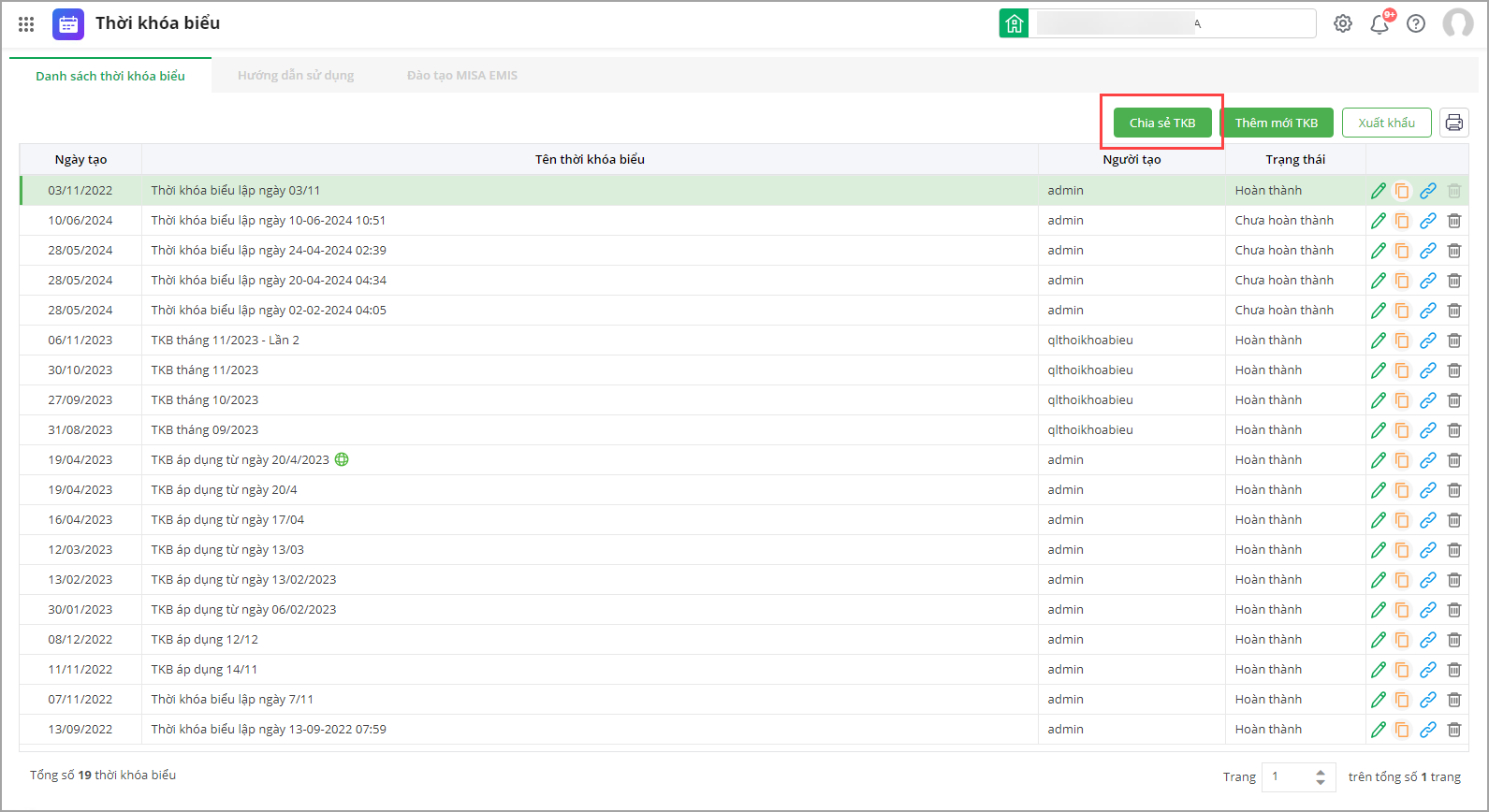
- Để chia sẻ thời khóa biểu cho giáo viên, phụ huynh, học sinh anh/chị chọn Chế độ hiển thị là Chia sẻ công khai, và chọn thời khóa biểu để chia sẻ, chọn Lưu.
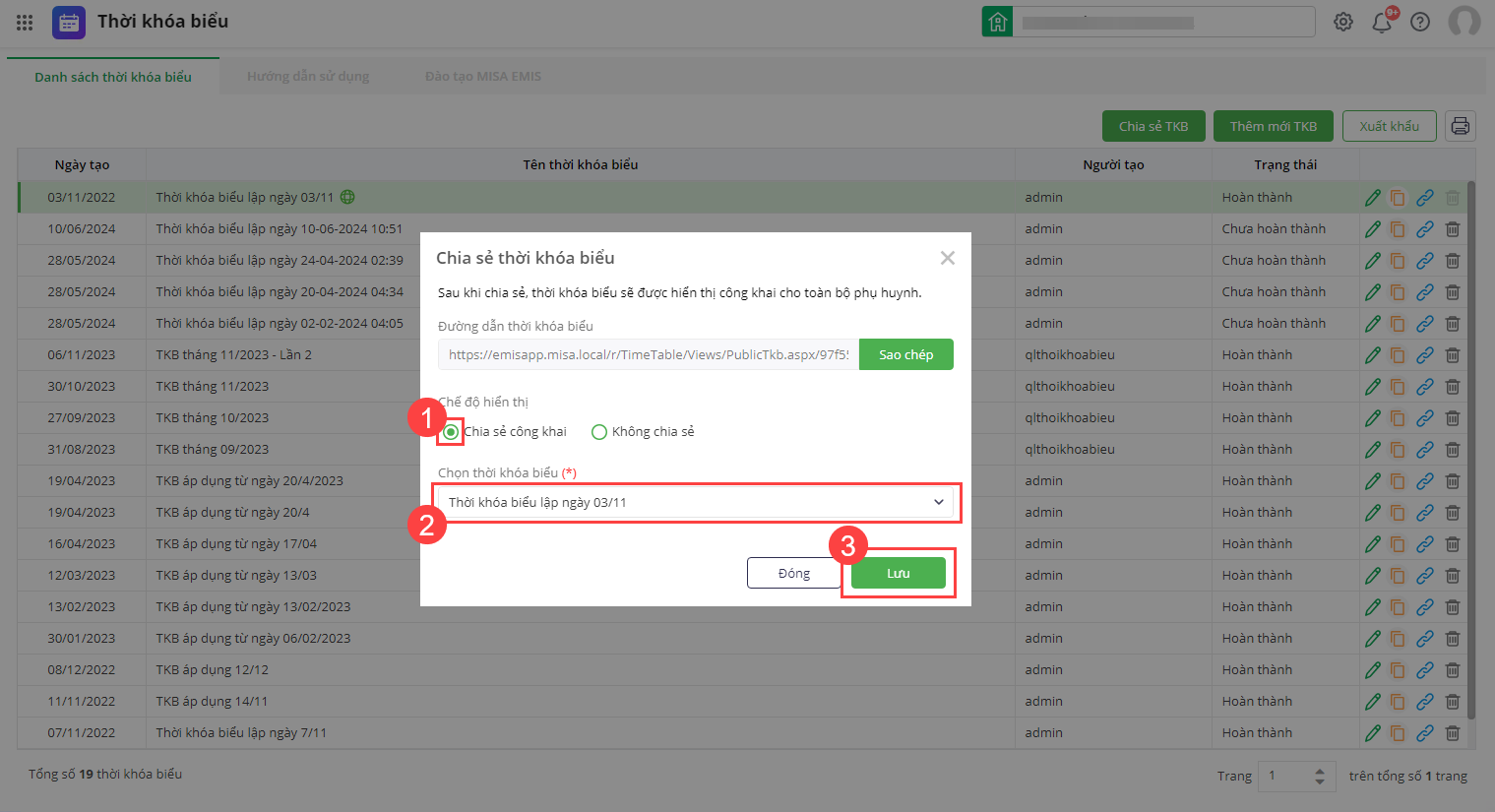
-
Khi sang năm học mới hoặc thời khóa biểu hết hiệu lực, anh/chị thực hiện ngưng chia sẻ thời khóa biểu như sau: Chọn Chia sẻ TKB, tích chọn Không chia sẻ, chọn Lưu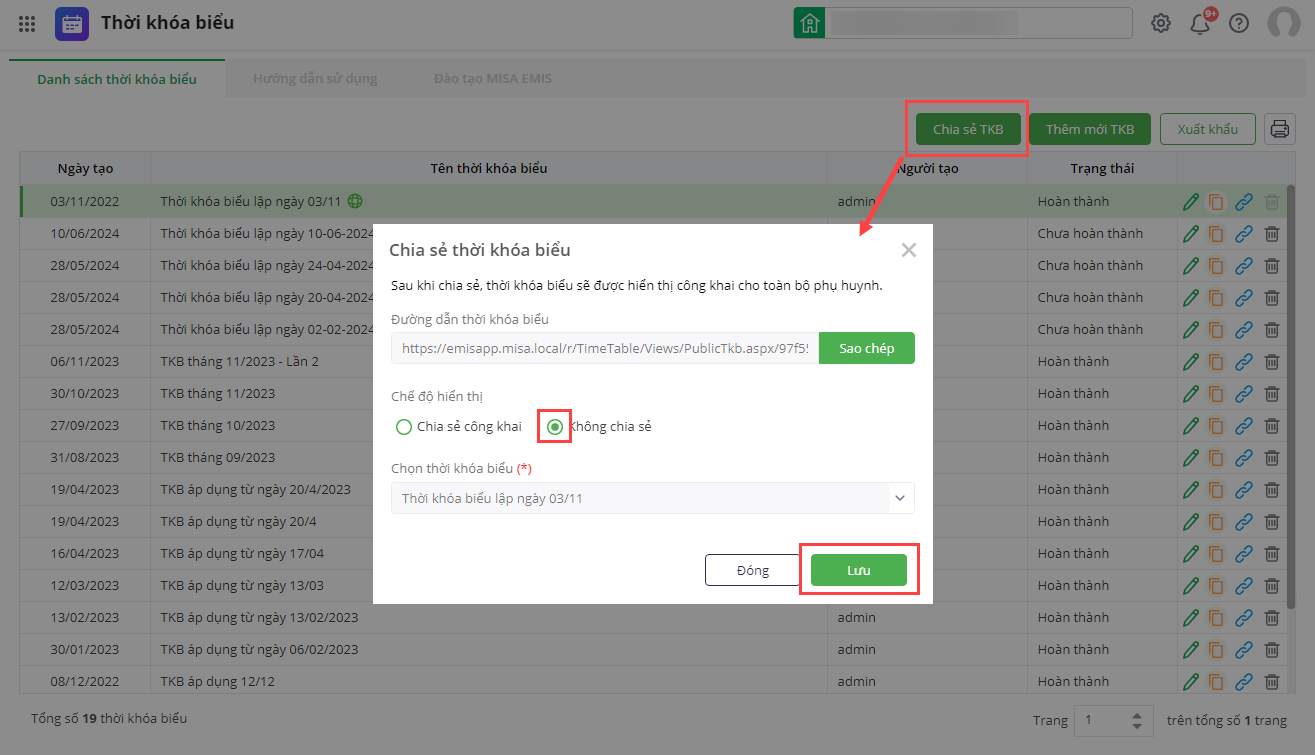
III. EMIS Thư viện
1. Cán bộ thư viện mong muốn khi xem sách theo đầu mục hay xem theo số đăng ký cá biệt sẽ thấy kết quả giống nhau
1.1 Mục đích
Giúp Cán bộ thư viện khi xem sách theo đầu mục hay xem theo số đăng ký cá biệt sẽ thấy kết quả giống nhau
1.2 Chi tiết thay đổi
– Kể từ phiên bản R191:
Cán bộ thư viện có thể xem sách theo đầu mục hay xem theo số đăng ký cá biệt sẽ thấy kết quả giống nhau
Cụ thể như sau:
Anh/chị vào menu Hệ thống\Biên mục
- Thêm biên mục
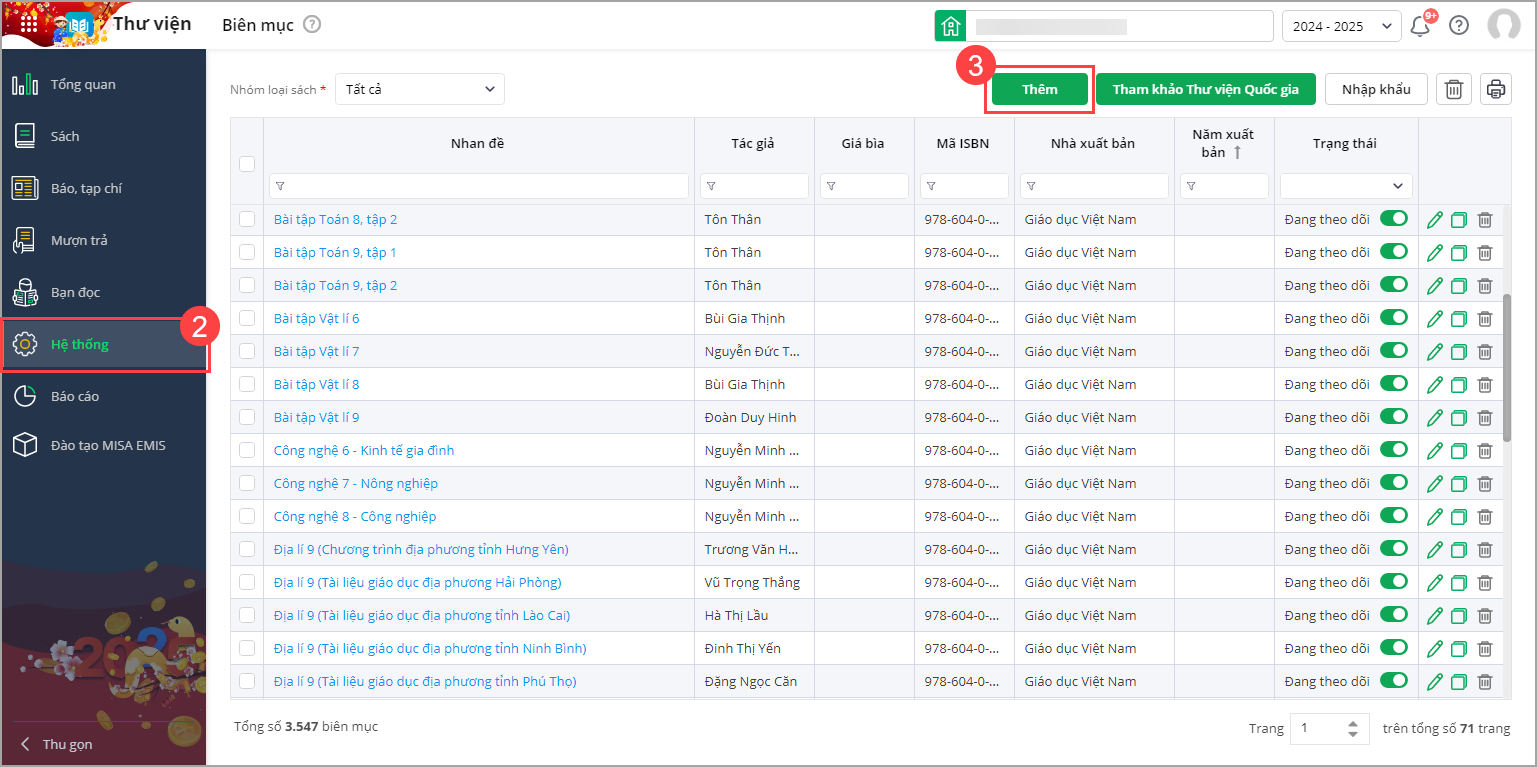
- Phần mềm bổ sung thêm trường thông tin loại sách, khai báo các thông tin, chọn Lưu
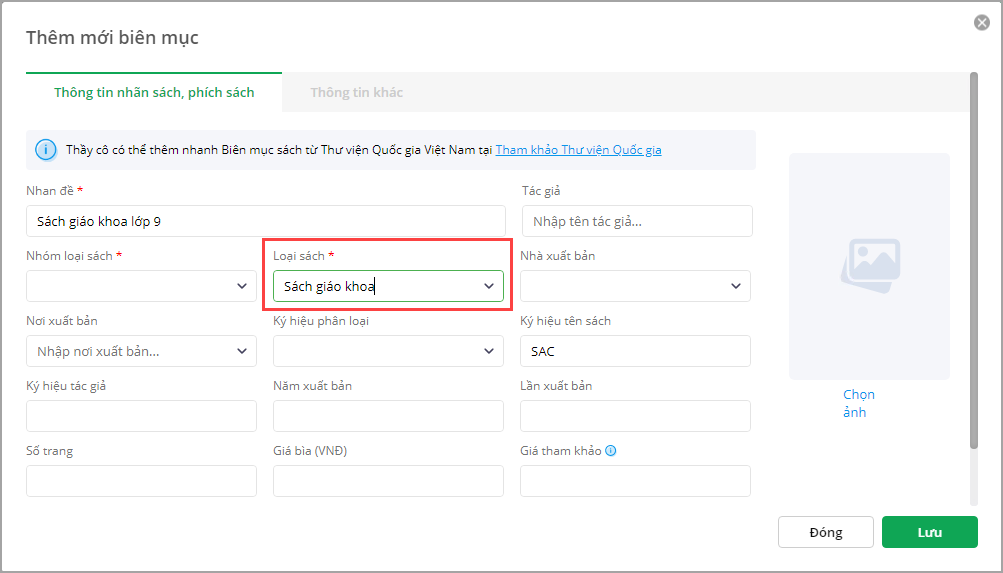
- Lúc này khi nhập sách theo đầu mục
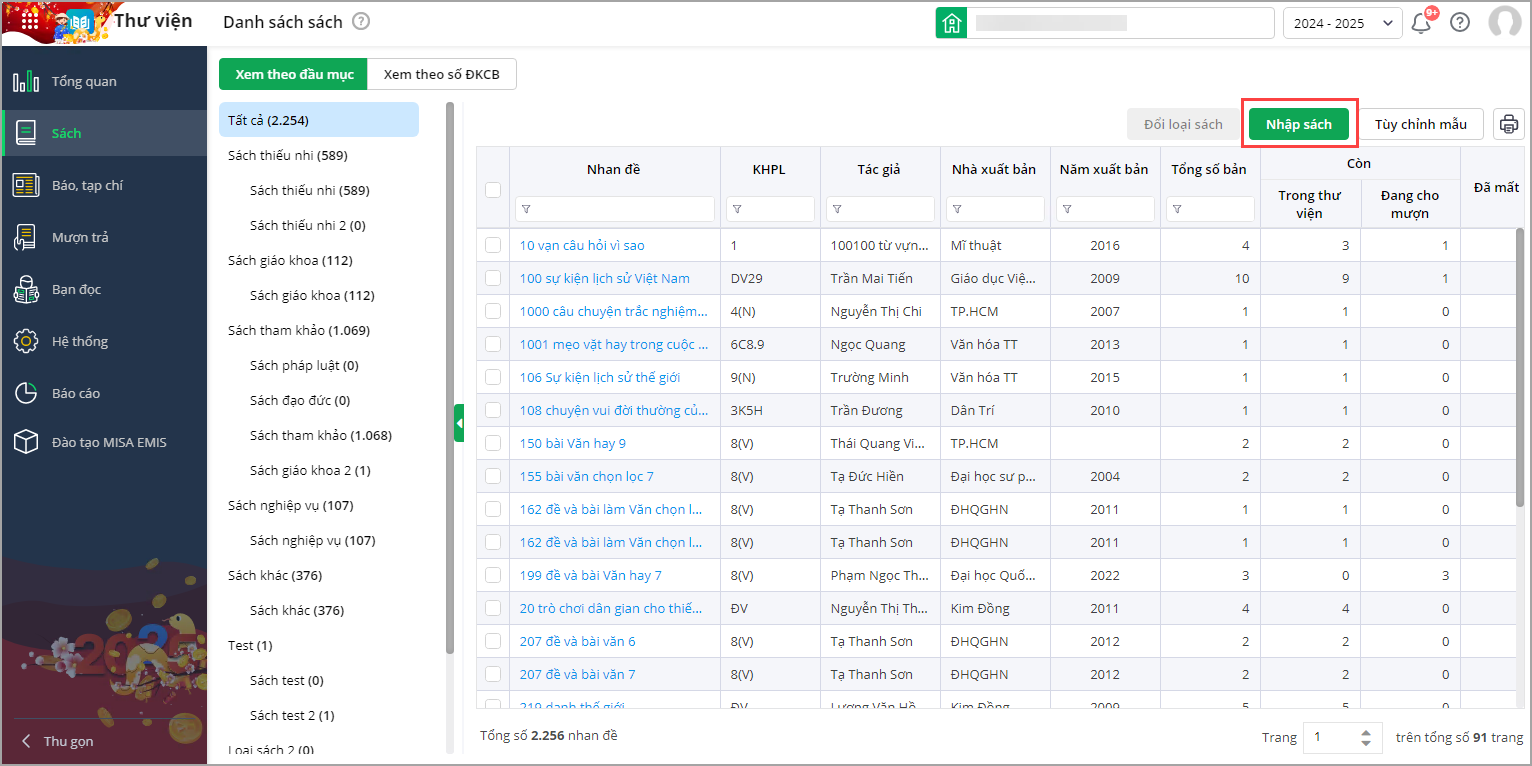
- Khi chọn nhan đề sách, phần mềm mặc định thông tin Loại sách
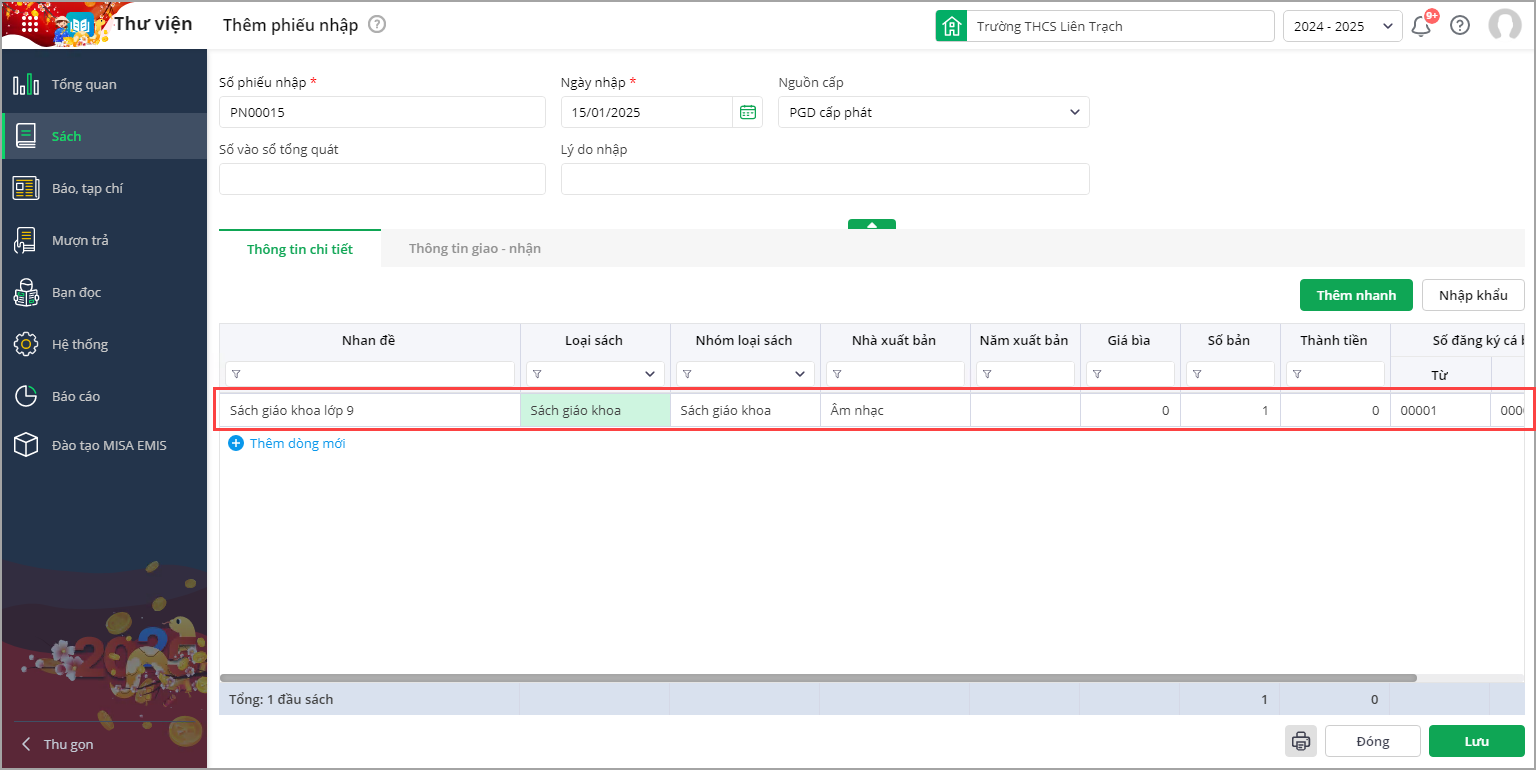

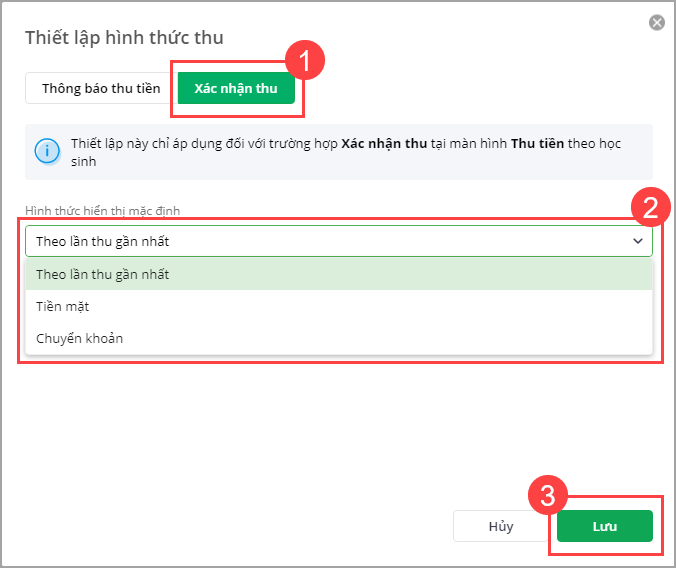
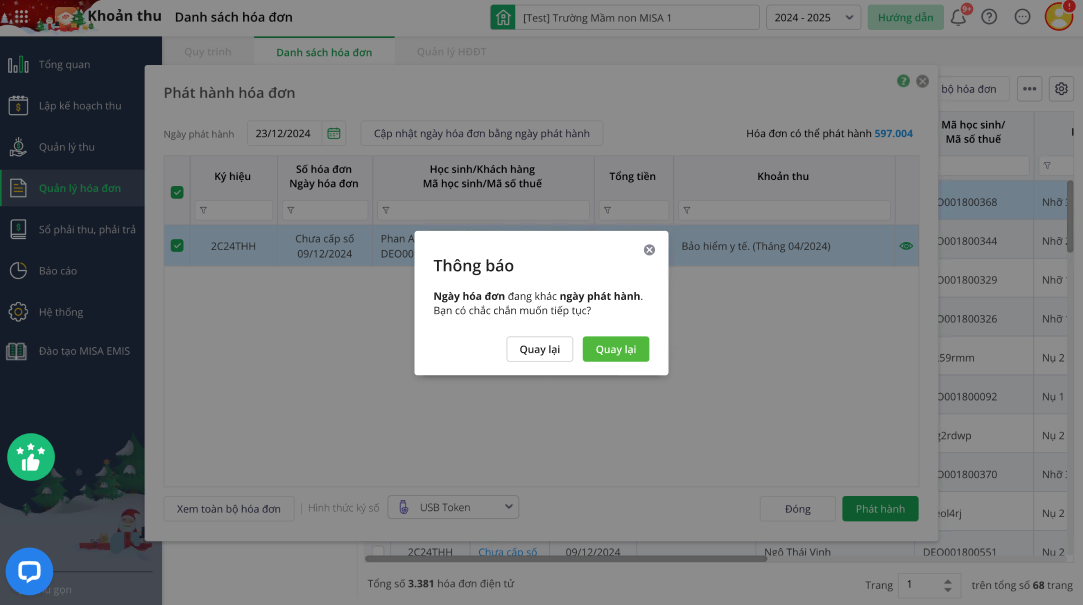

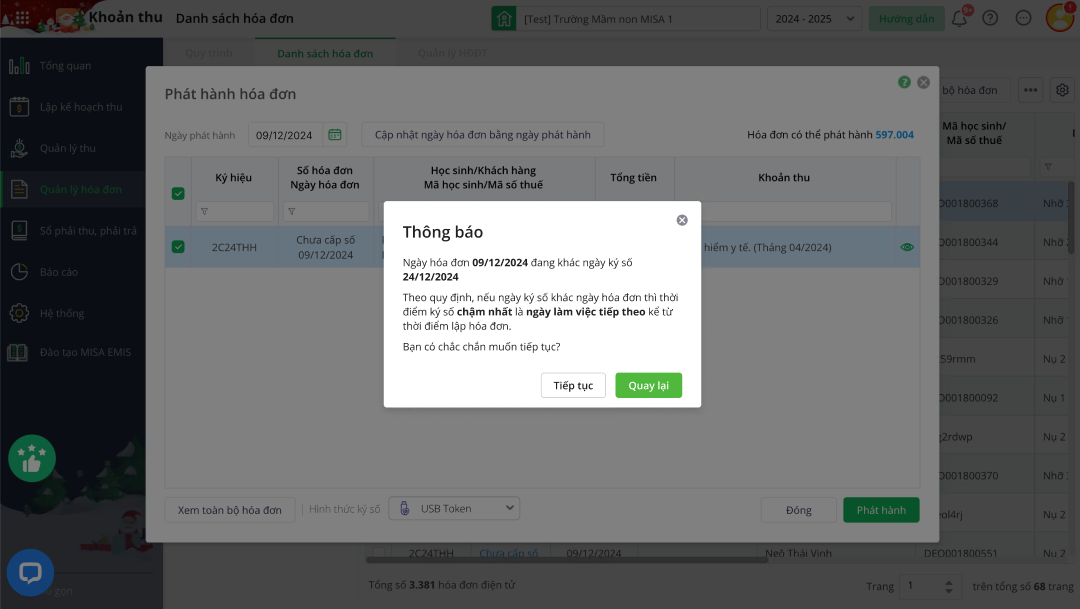
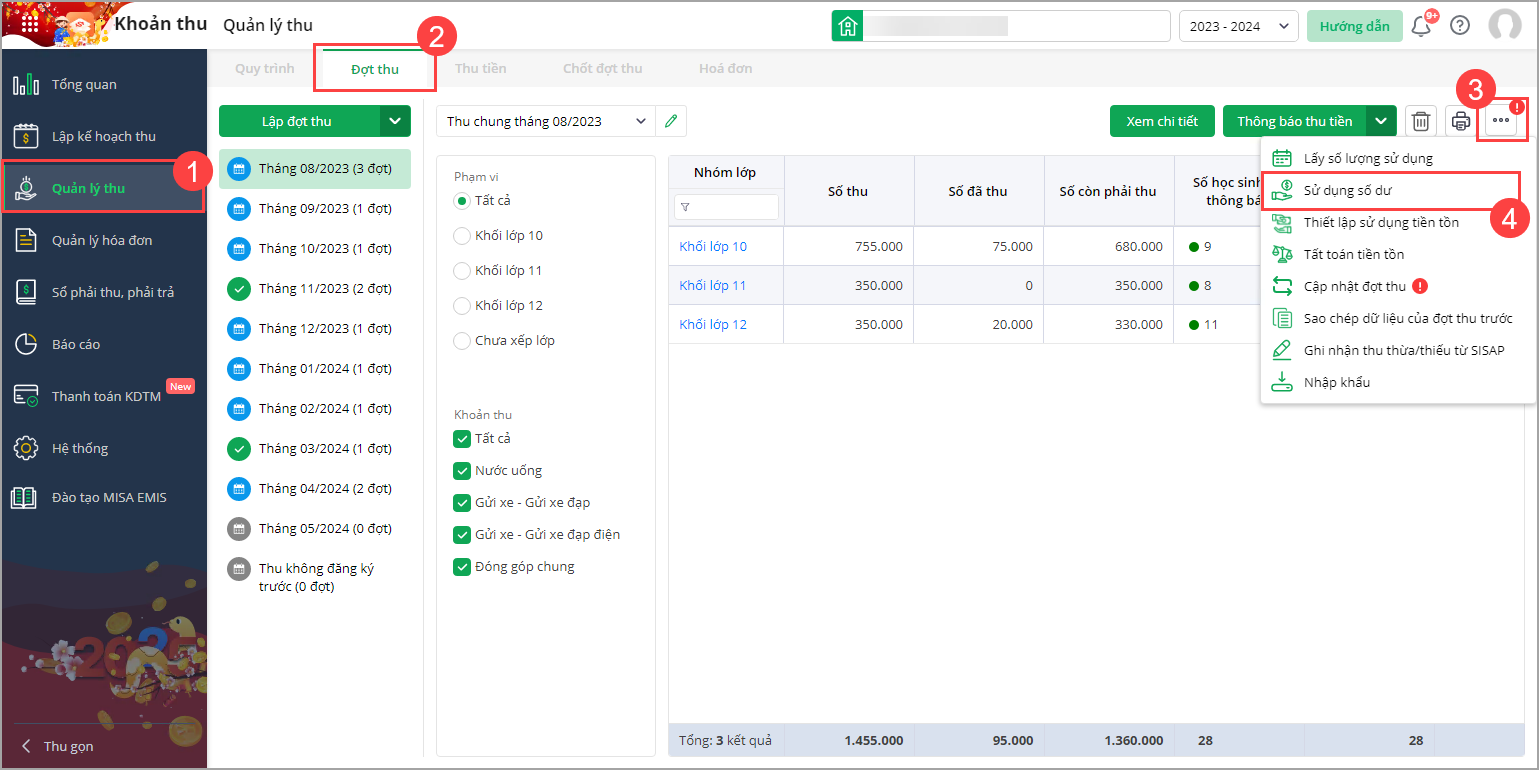
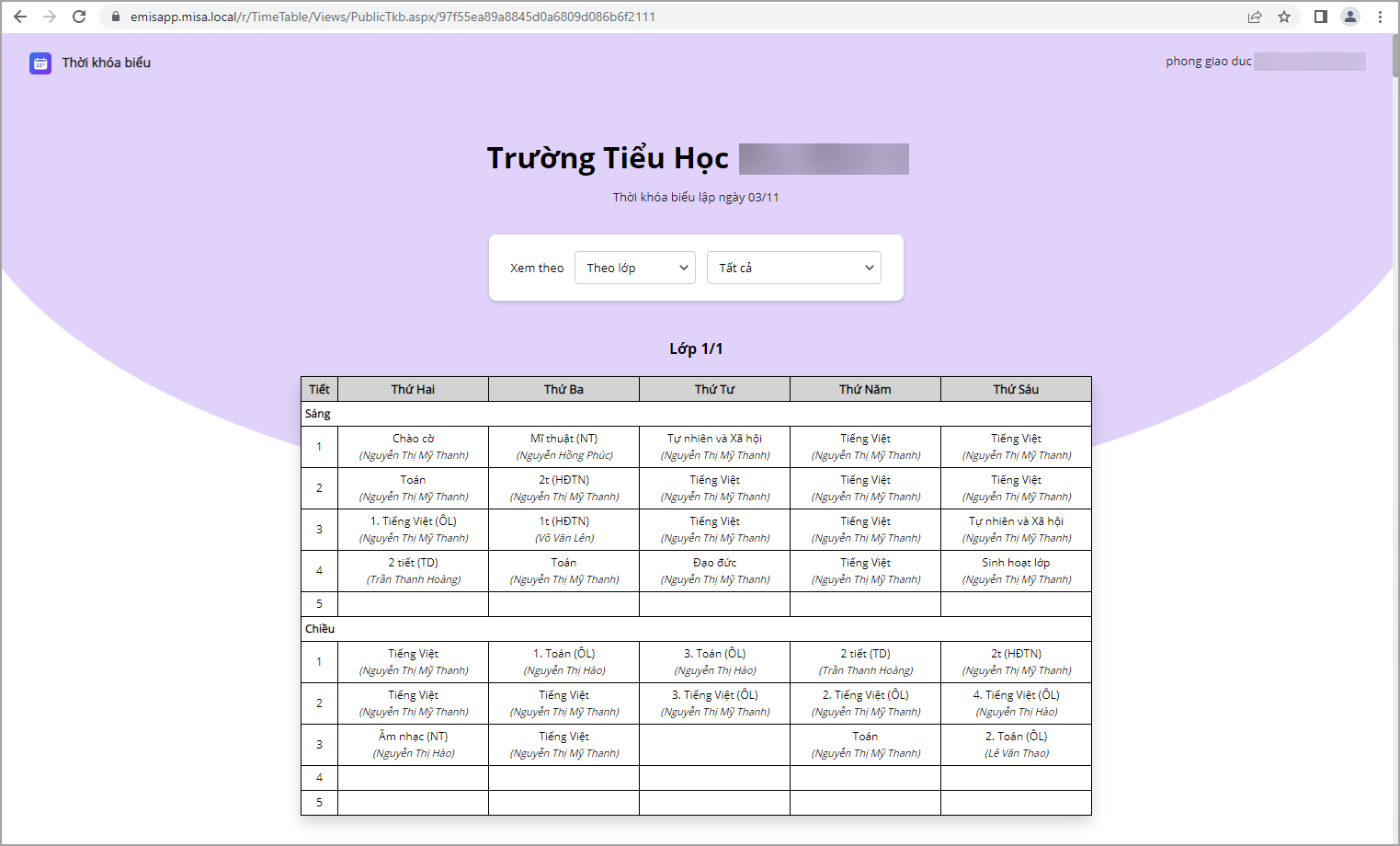



 024 3795 9595
024 3795 9595 https://www.misa.vn/
https://www.misa.vn/




